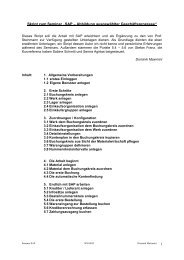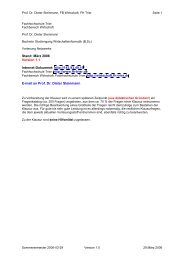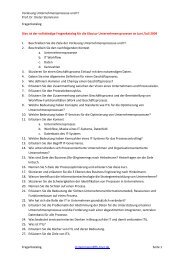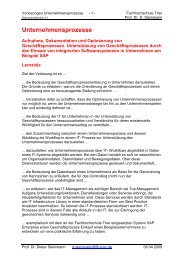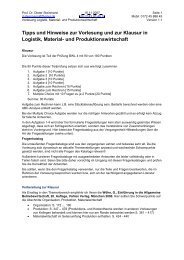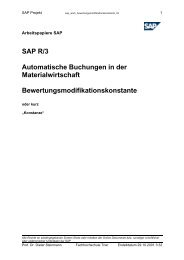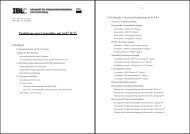SAP Query - Prof Dr Dieter Steinmann FH Trier
SAP Query - Prof Dr Dieter Steinmann FH Trier
SAP Query - Prof Dr Dieter Steinmann FH Trier
Erfolgreiche ePaper selbst erstellen
Machen Sie aus Ihren PDF Publikationen ein blätterbares Flipbook mit unserer einzigartigen Google optimierten e-Paper Software.
<strong>SAP</strong> Projekt<br />
sap_work_query_04<br />
1<br />
Arbeitspapiere <strong>SAP</strong><br />
<strong>SAP</strong> <strong>Query</strong>:<br />
Flexible Auswertungen in <strong>SAP</strong> R/3<br />
Vorbemerkungen: Die vorliegenden Unterlage sind auf Basis unterschiedlicher<br />
Systemversionen entstanden. Die Ursprünge gehen zurück auf<br />
ein System <strong>SAP</strong> R/3 Version 2.2e. Mittlerweile wird ein System<br />
<strong>SAP</strong> R/3 Version 4.4e eingesetzt.<br />
Die Aktualisierung aller Angaben entsprechend der<br />
unterschiedlichen Releases wie z.B. der Bildschirmkopien wurde<br />
nur an wichtigen Stellen vorgenommen.<br />
Es ist daher bei auftretenden Problemen immer zu prüfen, ob<br />
durch die Veränderungen über Releases die gemachten<br />
Angaben angepasst werden müssen.<br />
Alle Rechte an wiedergegebenen Screen Shots oder Inhalten der Online Dokumente bzw. sonstiger schriftlicher<br />
oder elektronischer Unterlagen bei <strong>SAP</strong><br />
<strong>Prof</strong>. <strong>Dr</strong>. <strong>Dieter</strong> <strong>Steinmann</strong> Fachhochschule <strong>Trier</strong> Erstelldatum 28.08.2001 11:04
<strong>SAP</strong> Projekt<br />
sap_work_query_04<br />
2<br />
Gliederung<br />
1. Einführung zu <strong>SAP</strong> <strong>Query</strong> .............................................................................. 5<br />
1.1. Bedeutung von <strong>SAP</strong> <strong>Query</strong>...................................................................... 5<br />
1.2. Menues und Informationen zu <strong>SAP</strong> <strong>Query</strong> ................................................ 5<br />
1.1.1 Aufruf <strong>SAP</strong> <strong>Query</strong> ............................................................................ 5<br />
1.1.2 Hilfe zu <strong>SAP</strong> <strong>Query</strong> .......................................................................... 6<br />
1.3. Verwandte Themenstellungen ................................................................. 7<br />
2. Kurzüberblick <strong>SAP</strong> <strong>Query</strong> .............................................................................. 8<br />
3. Eigene Queries ............................................................................................. 8<br />
3.1. Voraussetzung Benutzergruppen anlegen und Benutzer zuordnen............. 9<br />
3.2. Sachgebiete zur logischen Datenbank und Art des Zugriffs<br />
Benutzergruppen zuordnen ............................................................................. 11<br />
3.3. Auswahl logischer Datenbanken............................................................ 13<br />
3.4. Darstellung von Tabellen über Data Dictionary und Datenmodell ............. 16<br />
3.5. <strong>Query</strong> anlegen...................................................................................... 28<br />
3.6. Logische Datenbanken und Tabellen den Sachgruppen zuordnen ........... 29<br />
3.7. Sachgruppenauswahl, Feldauswahl und Aktivieren von Feldern<br />
für eine <strong>Query</strong> ...................................................................................... 30<br />
3.8. Grundliste definieren............................................................................. 32<br />
3.9. Ausführen der <strong>Query</strong>............................................................................. 33<br />
4. Anhang ....................................................................................................... 35<br />
4.1. Tabellenumsetzung für <strong>SAP</strong> <strong>Query</strong> ........................................................ 35<br />
1.1.3 Suche der Release Info über Freitextsuche in den Release-Hinweisen<br />
35<br />
1.1.4 Ausführen der Reports zur Umsetzung ............................................ 37<br />
1.1.5 Release Info Text zur <strong>SAP</strong> <strong>Query</strong>: Tabellenumsetzung als<br />
Voraussetzung zur Nutzung der ABAP Workbench........................................ 40<br />
Alle Rechte an wiedergegebenen Screen Shots oder Inhalten der Online Dokumente bzw. sonstiger schriftlicher<br />
oder elektronischer Unterlagen bei <strong>SAP</strong><br />
<strong>Prof</strong>. <strong>Dr</strong>. <strong>Dieter</strong> <strong>Steinmann</strong> Fachhochschule <strong>Trier</strong> Erstelldatum 28.08.2001 11:04
<strong>SAP</strong> Projekt<br />
sap_work_query_04<br />
3<br />
Abbildungsverzeichnis<br />
Abbildung 1: Aufruf <strong>SAP</strong> <strong>Query</strong> über Infosysteme .................................................. 5<br />
Abbildung 2: Aufruf <strong>SAP</strong> <strong>Query</strong> über System Dienste ............................................. 6<br />
Abbildung 3: Aufruf <strong>SAP</strong> <strong>Query</strong> über ABAP Workbench.......................................... 6<br />
Abbildung 4: Berichtspool Infosystem .................................................................... 7<br />
Abbildung 5: Berechtigungsgruppe als zusätzliche Zugriffsbeschränkung ................ 8<br />
Abbildung 6: Anlegen von Benutzergruppen für <strong>SAP</strong> <strong>Query</strong> über die ABAP<br />
Workbench (Hilfsmittel) .................................................................................. 9<br />
Abbildung 7: Anlegen von Gruppen und Benutzern für <strong>SAP</strong> <strong>Query</strong> ....................... 10<br />
Abbildung 8: Sachgebiet und Sachgruppen generieren (Sachgruppen<br />
Feldzuordnungen müssen noch durchgeführt werden) ................................... 11<br />
Abbildung 9: Gruppe, Benutzer Sachgebiet zuordnen........................................... 12<br />
Abbildung 10: Beispiel Auswahl der Logischen Datenbank Disposition (MDKP)...... 15<br />
Abbildung 11: Darstellung der Tabelle MDTB über das Data Dictionary<br />
(Werkzeuge ? Workbench ? Pull Down Menue oder Button Data Dictionary,<br />
Eingabe des Tabellennamens) ..................................................................... 16<br />
Abbildung 12: Einstieg in das Datenmodell über die Workbench-Funktion<br />
Entwicklung - Data Modeler (Werkzeuge ? Workbench ? ...)...................... 16<br />
Abbildung 13: Auswahl des Datenmodells im Bereich Disposition über MM<br />
Produktionsplanung..................................................................................... 17<br />
Abbildung 14: Eintität Disponentengrupe ............................................................. 18<br />
Abbildung 15: Grafische Darstellung des Datenmodells mit ausgehenden<br />
Beziehungen zu Disponentengruppe eingeblendet ........................................ 19<br />
Abbildung 16: Grafische Darstellung des Datenmodells mit eingehenden<br />
Beziehungen zu Disponentengruppe eingeblendet ........................................ 20<br />
Abbildung 17: Darstellung des Entitätstyps Disponentengruppe ........................... 21<br />
Abbildung 18: Darstellung der Tabelle T024D ...................................................... 22<br />
Abbildung 19: Grafische Darstellung der Tabelle MDTB über das Data Dictionary .. 23<br />
Abbildung 20: Verbindung der MDTB zum Entitätstypen ....................................... 24<br />
Abbildung 21: Anzeige der Verwendung der Tabelle MDTB in Programmen und<br />
Entitätstypen............................................................................................... 25<br />
Abbildung 22: Entitätstyp Dispositionslistenposition.............................................. 26<br />
Abbildung 23: Die Darstellung der eingehenden und ausgehenden Beziehungen<br />
der Dispositionslistenposition zeigt wie schnell die Zusammenhänge<br />
unübersichtlich und nicht mehr darstellbar werden. ........................................ 27<br />
Abbildung 24: <strong>Query</strong> anlegen Einstieg ................................................................. 28<br />
Abbildung 25: <strong>Query</strong> Parameter anlegen ............................................................. 28<br />
Abbildung 26: Anlegen von Sachgruppen und Zuordnen von Datenbank-Feldern... 29<br />
Abbildung 27: Auswahl der Sachgruppe in einer <strong>Query</strong>......................................... 30<br />
Abbildung 28: Feldauswahl im Rahmen der Erstellung einer <strong>Query</strong> ....................... 31<br />
Abbildung 29: Aktivieren von Feldern für die <strong>Query</strong> .............................................. 31<br />
Abbildung 30: Aufbau der Grundliste einer <strong>Query</strong>................................................. 32<br />
Abbildung 31: Ausführen einer <strong>Query</strong> .................................................................. 33<br />
Abbildung 32: Ausgabe der <strong>Query</strong>....................................................................... 34<br />
Abbildung 33: Suche in den Release Informationen.............................................. 35<br />
Abbildung 34: Release Hinweise zu <strong>Query</strong> .......................................................... 36<br />
Abbildung 35: Kopieren des Inhaltsverzeichnisses ............................................... 37<br />
Abbildung 36: Ausführen Report RSAQUM40 ...................................................... 38<br />
Alle Rechte an wiedergegebenen Screen Shots oder Inhalten der Online Dokumente bzw. sonstiger schriftlicher<br />
oder elektronischer Unterlagen bei <strong>SAP</strong><br />
<strong>Prof</strong>. <strong>Dr</strong>. <strong>Dieter</strong> <strong>Steinmann</strong> Fachhochschule <strong>Trier</strong> Erstelldatum 28.08.2001 11:04
<strong>SAP</strong> Projekt<br />
sap_work_query_04<br />
4<br />
Abbildung 37: Umsetzen der Objekte zu Release 4.0 ........................................... 38<br />
Abbildung 38: Fehlermeldung zur Umsetzung ...................................................... 39<br />
Alle Rechte an wiedergegebenen Screen Shots oder Inhalten der Online Dokumente bzw. sonstiger schriftlicher<br />
oder elektronischer Unterlagen bei <strong>SAP</strong><br />
<strong>Prof</strong>. <strong>Dr</strong>. <strong>Dieter</strong> <strong>Steinmann</strong> Fachhochschule <strong>Trier</strong> Erstelldatum 28.08.2001 11:04
<strong>SAP</strong> Projekt<br />
sap_work_query_04<br />
5<br />
1. Einführung zu <strong>SAP</strong> <strong>Query</strong><br />
1.1. Bedeutung von <strong>SAP</strong> <strong>Query</strong><br />
<strong>SAP</strong> <strong>Query</strong> ist ein Werkzeug, mit dem besonders geschulte Anwender (key user)<br />
eigene Auswertungen definieren können.<br />
<strong>SAP</strong> <strong>Query</strong> sollte in den Fachbereichen von den key usern eingesetzt werden, um für<br />
den jeweiligen Fachbereich auf kurzem Weg Auswertungen auf die Datenbank<br />
erstellen zu können. <strong>SAP</strong> <strong>Query</strong> unterscheidet ad hoc-Auswertungen und solche die<br />
gespeichert werden können und von einem begrenzten Benutzerkreis immer wieder<br />
ausgeführt werden können. Queries können auch als Varianten (also z.B. mit<br />
vorbelegten Selektionskriterien abgelegt werden.<br />
<strong>SAP</strong> <strong>Query</strong> setzt spezielle Zugriffsberechtigungen voraus die sich unterscheiden<br />
nach anlegen und modifizieren von Queries, Ausführen und Verwalten von Queries<br />
sowie die Organisation der <strong>Query</strong>-Nutzung.<br />
Die Ergebnisse können entweder am Bildschirm ausgegeben, ausgedruckt oder in<br />
unterschiedlichen Formaten auf das Front End heruntergeladen werden.<br />
1.2. Menues und Informationen zu <strong>SAP</strong> <strong>Query</strong><br />
1.1.1 Aufruf <strong>SAP</strong> <strong>Query</strong><br />
Der Aufruf von <strong>SAP</strong> <strong>Query</strong> erfolgt über unterschiedliche Menüfolgen:<br />
1. entweder über ? System ? Dienste ? ABAP <strong>Query</strong>,<br />
2. über Infosysteme ? Ad-hoc-Berichte ? ABAP/4 <strong>Query</strong><br />
3. oder über ? Werkzeuge ? ABAP Workbench ? Hilfsmittel ? ABAP <strong>Query</strong><br />
a. ? Queries<br />
b. ? Sachgebiete<br />
c. ? Benutzergruppen.<br />
Abbildung 1: Aufruf <strong>SAP</strong> <strong>Query</strong> über Infosysteme<br />
Alle Rechte an wiedergegebenen Screen Shots oder Inhalten der Online Dokumente bzw. sonstiger schriftlicher<br />
oder elektronischer Unterlagen bei <strong>SAP</strong><br />
<strong>Prof</strong>. <strong>Dr</strong>. <strong>Dieter</strong> <strong>Steinmann</strong> Fachhochschule <strong>Trier</strong> Erstelldatum 28.08.2001 11:04
<strong>SAP</strong> Projekt<br />
sap_work_query_04<br />
6<br />
Abbildung 2: Aufruf <strong>SAP</strong> <strong>Query</strong> über System Dienste<br />
Abbildung 3: Aufruf <strong>SAP</strong> <strong>Query</strong> über ABAP Workbench<br />
1.1.2 Hilfe zu <strong>SAP</strong> <strong>Query</strong><br />
In der Online-Dokumentation findet sich die Hilfe zu <strong>SAP</strong>-<strong>Query</strong> unter<br />
R/3-Bibliothek ? BC – Basis ? ABAP Workbench (BC-DWB) ? Customizing Tools<br />
(BC-DWB-CUS) ? BC - ABAP <strong>Query</strong><br />
Weitere Themenstellungen in der Online-Dokumentation finden sich unter<br />
R/3-Bibliothek ? BC – Basis ? ABAP Workbench (BC-DWB) Customizing Tools<br />
(BC-DWB-CUS) ? BC – ABAP Reporting Tutorial ? ABAP-<strong>Query</strong><br />
Alle Rechte an wiedergegebenen Screen Shots oder Inhalten der Online Dokumente bzw. sonstiger schriftlicher<br />
oder elektronischer Unterlagen bei <strong>SAP</strong><br />
<strong>Prof</strong>. <strong>Dr</strong>. <strong>Dieter</strong> <strong>Steinmann</strong> Fachhochschule <strong>Trier</strong> Erstelldatum 28.08.2001 11:04
<strong>SAP</strong> Projekt<br />
sap_work_query_04<br />
7<br />
1.3. Verwandte Themenstellungen<br />
Es existieren in <strong>SAP</strong> eine Vielzahl von vordefinierten Berichte oder Reports. Vor<br />
Erstellung eines eigenen Berichts sollte zunächst einmal geprüft werden, ob ein<br />
solcher Bericht, vielleicht in einer Variante für eine entsprechende Aufgabenstellung<br />
verwendet werden kann.<br />
Es existiert in den Infosystemen eine Vielzahl von Auswertungen, die durch die Allg.<br />
Berichtsausw. Ergänzt werden. Hier ist ebenso der Zugriff auf Ad-hoc Berichte mit<br />
der <strong>SAP</strong> <strong>Query</strong> oder dem Report Writer.<br />
Abbildung 4: Berichtspool Infosystem<br />
Alle Rechte an wiedergegebenen Screen Shots oder Inhalten der Online Dokumente bzw. sonstiger schriftlicher<br />
oder elektronischer Unterlagen bei <strong>SAP</strong><br />
<strong>Prof</strong>. <strong>Dr</strong>. <strong>Dieter</strong> <strong>Steinmann</strong> Fachhochschule <strong>Trier</strong> Erstelldatum 28.08.2001 11:04
<strong>SAP</strong> Projekt<br />
sap_work_query_04<br />
8<br />
2. Kurzüberblick <strong>SAP</strong> <strong>Query</strong><br />
? Man unterscheidet<br />
1. Grundlisten<br />
2. Statistiken<br />
3. .Ranglisten<br />
? Man bildet Benutzergruppen und ordnet Benutzer zu. Innerhalb der Gruppe<br />
kann jedes Gruppenmitglied alle Queries ausführen und wenn er über die<br />
Rechte verfügt, bearbeiten.<br />
? Den Benutzergruppen werden Sachgebiete zugeordnet. Dies sind logische<br />
Sichten auf die <strong>SAP</strong>-Datenbanken. Jedes Sachgebiet wird noch einmal in<br />
Sachgruppen unterteilt, die beim Anlegen von Feldern in einer <strong>Query</strong><br />
verwendet werden. Sachgebiete können mehreren Benutzergruppen<br />
zugeordnet werden.<br />
? Eine weitere Einschränkung ergibt sich dadurch, dass beim anlegen von Sachgebieten<br />
eine Berechtigungsgruppe vergeben werden kann, die den Benutzern dieses<br />
Sachgebietes als Voraussetzung für den Zugriff auf diesen Datenbereich zugeordnet<br />
werden muss.<br />
Abbildung 5: Berechtigungsgruppe als zusätzliche Zugriffsbeschränkung<br />
3. Eigene Queries<br />
Voraussetzung für das anlegen von Queries ist, dass die entsprechenden<br />
Benutzerrechte in der Benutzerverwaltung vergegeben sind. Weiterhin ist wichtig,<br />
dass es einen Verwalter für Queries gibt, der speziell für diesen Bereich<br />
Benutzergruppen anlegt, den Gruppen Benutzer zuweist und gleichzeitig die<br />
entsprechenden Datenbank-Bereiche für die Bearbeitung in diesem Kontext<br />
zuordnet.<br />
Alle Rechte an wiedergegebenen Screen Shots oder Inhalten der Online Dokumente bzw. sonstiger schriftlicher<br />
oder elektronischer Unterlagen bei <strong>SAP</strong><br />
<strong>Prof</strong>. <strong>Dr</strong>. <strong>Dieter</strong> <strong>Steinmann</strong> Fachhochschule <strong>Trier</strong> Erstelldatum 28.08.2001 11:04
<strong>SAP</strong> Projekt<br />
sap_work_query_04<br />
9<br />
Ferner muss beim Übergang von <strong>SAP</strong> R/3 3.xx auf 4.0a die Umsetzung einiger<br />
Tabellen erfolgen (siehe Anhang). Die Vorgehensweise findet sich in den Release<br />
Hinweisen zum Release 4.0a.<br />
Es ist darauf zu achten, dass nach der Umsetzung, oder falls die Umsetzung mit dem<br />
System bereits erfolgt ist, in einem erneuten ausführen der entsprechenden <strong>Query</strong><br />
ein Freigabelauf für die Tabellen durchgeführt wird. Erst dann ist es möglich<br />
Benutzergruppen und Benutzer mit allen weiteren Parametern einzustellen, um <strong>SAP</strong><br />
<strong>Query</strong> zu nutzen.<br />
3.1. Voraussetzung Benutzergruppen anlegen und Benutzer<br />
zuordnen<br />
Abbildung 6:<br />
Anlegen von Benutzergruppen für <strong>SAP</strong> <strong>Query</strong> über die ABAP Workbench<br />
(Hilfsmittel)<br />
Beim Versuch Benutzer anzulegen kann es zu einer Fehlermeldung kommen,<br />
Tabellenumsetzung muss durchgeführt werden. Näher Angaben in den Release<br />
Infos <strong>Query</strong> zu Release 4.0A. Die Vorgehensweise ist im Anhang beschrieben. Es<br />
kann jedoch sein, dass nur der Freigabelauf nach einer Umsetzung oder auch nach<br />
der Installation eines 4.NN-Releases noch nicht erfolgt ist.<br />
Alle Rechte an wiedergegebenen Screen Shots oder Inhalten der Online Dokumente bzw. sonstiger schriftlicher<br />
oder elektronischer Unterlagen bei <strong>SAP</strong><br />
<strong>Prof</strong>. <strong>Dr</strong>. <strong>Dieter</strong> <strong>Steinmann</strong> Fachhochschule <strong>Trier</strong> Erstelldatum 28.08.2001 11:04
<strong>SAP</strong> Projekt<br />
sap_work_query_04<br />
10<br />
Einstieg: Felder leer<br />
Ergebnismaske: Zuordnung Benutzergruppe, Benutzer, Sachgebiet<br />
Abbildung 7: Anlegen von Gruppen und Benutzern für <strong>SAP</strong> <strong>Query</strong><br />
Alle Rechte an wiedergegebenen Screen Shots oder Inhalten der Online Dokumente bzw. sonstiger schriftlicher<br />
oder elektronischer Unterlagen bei <strong>SAP</strong><br />
<strong>Prof</strong>. <strong>Dr</strong>. <strong>Dieter</strong> <strong>Steinmann</strong> Fachhochschule <strong>Trier</strong> Erstelldatum 28.08.2001 11:04
<strong>SAP</strong> Projekt<br />
sap_work_query_04<br />
11<br />
3.2. Sachgebiete zur logischen Datenbank und Art des Zugriffs<br />
Benutzergruppen zuordnen<br />
Abbildung 8: Sachgebiet und Sachgruppen generieren (Sachgruppen Feldzuordnungen<br />
müssen noch durchgeführt werden)<br />
Alle Rechte an wiedergegebenen Screen Shots oder Inhalten der Online Dokumente bzw. sonstiger schriftlicher<br />
oder elektronischer Unterlagen bei <strong>SAP</strong><br />
<strong>Prof</strong>. <strong>Dr</strong>. <strong>Dieter</strong> <strong>Steinmann</strong> Fachhochschule <strong>Trier</strong> Erstelldatum 28.08.2001 11:04
<strong>SAP</strong> Projekt<br />
sap_work_query_04<br />
12<br />
Abbildung 9: Gruppe, Benutzer Sachgebiet zuordnen<br />
Alle Rechte an wiedergegebenen Screen Shots oder Inhalten der Online Dokumente bzw. sonstiger schriftlicher<br />
oder elektronischer Unterlagen bei <strong>SAP</strong><br />
<strong>Prof</strong>. <strong>Dr</strong>. <strong>Dieter</strong> <strong>Steinmann</strong> Fachhochschule <strong>Trier</strong> Erstelldatum 28.08.2001 11:04
<strong>SAP</strong> Projekt<br />
sap_work_query_04<br />
13<br />
3.3. Auswahl logischer Datenbanken<br />
Logische Datenbanken (Darstellung der Eingabeliste in <strong>SAP</strong> R/3)<br />
-------------------------------------------------------------<br />
DatenbankKurztext-<br />
-------------------------------------------------------------<br />
$$M-VERARBEITUNG OHNE DATENBANK<br />
$$S-Verarbeitung ohne Datenbank<br />
50V-Lieferungen in Arbeit-<br />
AAV-Logische Datenbank RV: Verkaufsbelege<br />
ABS-ABAP/4 Book: Customers and bookings<br />
ACS-Beispieldatenbank zum Lesen von Archiven<br />
ADA-Anlagendatenbank<br />
AFI-Logische Datenbank Aufträge<br />
AKV-Logische Datenbank RV: Verkaufsbelege<br />
ALV-Archivierung Lieferungen<br />
ARV-Logische Datenbank RV: Verkaufsbelege<br />
ASV-Anforderungsbild fuer verdichtete<br />
Informationen<br />
AUK-Abrechnungsbelege<br />
AUW-Aufteiler-<br />
B1L-Transportbedarfe nach Nummer<br />
BAF-BAV-Datensammler<br />
BAM-Bestellanforderungen Allgemein<br />
BBM-Archivierung Bestellanforderungen-<br />
BCD-<br />
BJF-Bewegungssaetze Darlehen mit<br />
Datumseingrenzung (JR<br />
BKK-Bauteile-<br />
BKM-Bestellanforderung zur Kontierung-<br />
BMM-Belege zur Nummer<br />
BPF-Treasury-Geschäftspartner<br />
BRF-BELEGDATENBANK<br />
BRM-Buchhaltungsbelege<br />
BTF-Bestände und Bewegungen Darlehen-<br />
BTM-Batchrezept; <strong>Dr</strong>ucken-<br />
BUCHUNGSJOURNAL-LDB für Buchungsjournal<br />
BUD-LDB für Darlehensstammdaten, Konditionen,<br />
Belege<br />
C1F-Finanzmittelrechnung-<br />
CDC-Dokumentstückliste<br />
CEC-Equipmentstückliste-<br />
CEK-Kostenstellen - Einzelposten<br />
CFK-Datenpool für <strong>SAP</strong>-EIS-<br />
CIK-Kostenstellen - Istdaten<br />
CKC-Kundenauftragsstückliste<br />
CKM-Materialstamm<br />
CMC-Materialstückliste<br />
CPK-Kostenstellen - Plandaten<br />
CRC-Arbeitsplätze<br />
CRK-Kostenstellen - gesamt<br />
CRZ-Logische Datenbank zu Kursen BC220/BC230<br />
CSC-Standardstückliste<br />
CSR-Logische Datenbank zur Archivierung für<br />
BOM-<br />
CTC-TechnischerPlatzStückliste<br />
D$I-VERARBEITUNG OHNE DATENBANK<br />
D$M-VERARBEITUNG OHNE DATENBANK<br />
D$S-Verarbeitung ohne Datenbank<br />
D$V-VERARBEITUNG OHNE DATENBANK<br />
DBM-Dispositionsbelege<br />
DDF-DEBITOREN DATENBANK-<br />
DPM-Planauftträge<br />
DSF-Sollstellung Darlehen-<br />
DVS-Logische Datenbank zur Archivierung für DVS-<br />
DWF-Darlehen WDV<br />
EBM-Einkaufsaktivitäten zur Bedarfsnummer<br />
ECM-Einkaufsbelege zur Materialklasse-<br />
EKM-Einkaufsbelege zur Kontierung<br />
ELM-Einkaufsbelege zum Lieferanten<br />
EMM-Einkaufsbelege zum Material<br />
ENM-Einkaufsbelege zur Belegnummer<br />
EQI-Logische Datenbank Equipment<br />
ERM-Archivierung Einkaufsbelege<br />
ESM-Einkaufsbelege zur Submissionsnummer<br />
EWM-Einkaufsbelege zum Lieferwerk<br />
F1F-Logische Datenbank für das<br />
Haushaltsmanagement<br />
F1S-BC: geplante Flüge, Flüge und Buchungen<br />
FDF-Finanzdisposition<br />
FEF-Finanzdispo-Einzelsätze<br />
FMF-Haushaltsmanagement-<br />
FRF-Selektionsbild für Recherche<br />
FSF-Finanzdispo-Summensätze<br />
GLG-FI-SL Summen- und Einzelposten<br />
GLU3 Felxibles Hauptbuch-<br />
I1L-Inventurdaten zum Lagerplatz<br />
I2L-Lagerquants zum Lagerplatz<br />
I3L-Inventurbelege<br />
IBF-Logische Datenbank Immobilien (Mietvertrag)-<br />
IDF-Logische Datenbank Immobilien<br />
IFM-Einkaufsinfosätze Allgemein<br />
ILM-Archivierung Einkaufsinfosätze<br />
IMA-Logische Datenbank Investitionsprogramme<br />
IMC-Verdichtung IM (nicht operativ nutzbar)<br />
IMM-Inventurbelege zum Material<br />
IMR-MaßnahmenAnforderungen (nicht operativ<br />
nutzbar)<br />
IMT-MaßnahmenAnforderungen (nicht operativ<br />
nutzbar)<br />
INM-Inventurbelege<br />
IOC-Shop floor control - Auftragsinfosystem<br />
IRM-Reorganisation Inventurbelege<br />
J5F-Logische DB für neue Nota-Fiscal-Datenbank<br />
K1V-Konditionen: Generieren<br />
KDF-DATENBANK KREDITOR<br />
KIV-Kunden-Material-Info-<br />
KKF-Kontokorrent Kontenschreibung<br />
KLF-Klassische Kontenschreibung<br />
KMV-SD Belege für Kreditlimit<br />
KOV-Selektion von Konditionssätzen<br />
L1L-Auswertung Lagerbelege<br />
L1M-Lagerbewegungen zum Material<br />
LMM-Lagerbewegungen zum Material<br />
LNM-Lagerbewegungen<br />
LO_CHANGE_MNMT- Logische Datenbank für<br />
Änderungsdienst<br />
MAF-Datenbestand für Mahnungen<br />
MIV-BC: geplante Flüge, Flüge und Buchungen<br />
MRM-Reorganisation Materialbelege<br />
MSM-Materialstamm<br />
NTI-Logische Datenbank Objektvernetzung<br />
ODC-Shop floor control - Aufträge zum<br />
Disponenten-<br />
ODK-Aufträge-<br />
OFC-Shop floor control - Aufträge zum FertSteuerer<br />
OHC-Shop floor control - Aufträge nach Nummern<br />
Alle Rechte an wiedergegebenen Screen Shots oder Inhalten der Online Dokumente bzw. sonstiger schriftlicher<br />
oder elektronischer Unterlagen bei <strong>SAP</strong><br />
<strong>Prof</strong>. <strong>Dr</strong>. <strong>Dieter</strong> <strong>Steinmann</strong> Fachhochschule <strong>Trier</strong> Erstelldatum 28.08.2001 11:04
<strong>SAP</strong> Projekt<br />
sap_work_query_04<br />
14<br />
OPC-Shop floor control - Aufträge zum Material<br />
PAK-CO-PA Objektebene und Einzelposten<br />
PAP-Bewerberstammdaten<br />
PCH-PD<br />
PGQ-QM: Vorgaben und Ergebnisse der<br />
Qualitätsprüfung<br />
PMI-Strukturdatenbank Instandhaltung-<br />
PNI-PM Plan-Datenbank<br />
PNM-Plan-Datenbank<br />
PNP-RP-STAMM-<br />
POH-Datenbank Fertigungsaufträge - Kopf<br />
PSJ-Projektsystem<br />
PTRVP Reisemanagement<br />
PYF-Datenbank für Zahlungsträgerdruckprogramme<br />
QAM-Prüfkataloge: Auswahlmengen<br />
QAQ-Prüfkataloge: Auswahlmengen<br />
QCM-Prüfkataloge: Codes-<br />
QCQ-Prüfkataloge: Codes-<br />
QEM-Ergebnisserfassung<br />
QMI-Logische Datenbank PM-Meldungen-<br />
QMQ-Prüfmerkmale<br />
QNQ-Qualitätsmeldungen<br />
QTQ-Logische Datenbank für Prüfmethoden<br />
R0F-Archivierung: Bankstammdaten<br />
R0L-Auslesen Archiv: Transportaufträge (MM-WM)<br />
R1F-Archivierung: FI Verkehrszahlen-<br />
R1L-Auslesen Archiv: Transportbedarfe (MM-WM)<br />
R2L-Auslesen Archiv: Umbuchungsanweisungen<br />
(MM-WM)<br />
R3L-Auslesen Archiv: Inventuraufnahmebelege<br />
(MM-WM)<br />
R4L-Auslesen Archiv: Inventurhistorien (MM-WM)<br />
RBL-Archivierung Transportbedarfe<br />
RHL-Archivierung Inventurhistorie<br />
RIL-Archivierung Inventur-Aufnahmebelege<br />
RKM-Reservierungen zur Kontierung<br />
RMM-Reservierungen zum Material<br />
RNM-Reservierungen<br />
RTL-Archivierung Transportaufträge<br />
RUL-Archivierung Umbuchungsanweisungen<br />
S1L-Bestände nach Lagerplätzen<br />
S2L-Lagerquant zum Material<br />
S3L-Bestände-<br />
SAK-Vollständig stornierte Allocations-Belege<br />
SDF-SACHKONTENDATENBANK-<br />
SD_KUSTA Logische Datenbank zum<br />
Kundenstammblatt<br />
SD_ORDER Logische Datenbank für Angebote,<br />
Kontrakte<br />
SD_SALES_DOCUMENT Logische Datenbank für<br />
Angebote, Kontrakte<br />
SMI-Serialnummernverwaltung<br />
T1L-Transportaufträge nach Nummer<br />
T2L-Transportaufträge zum Material<br />
T3L-Transportaufträge zum Lagertyp<br />
T4L-Transportauftrag zum TA-<strong>Dr</strong>uck<br />
T5L-Transportaufträge zur Referenznummer<br />
TAF-Treasury-<br />
TIF-Treasury Informationssystem<br />
TPI-Logische Datenbank Technischer Platz<br />
U1S-Reorg Benutzerstamm: Kennwortänderungen<br />
U2S-Reorg Benutzerstamm: Kennwortänderungen<br />
U3S-Reorg Benutzerstamm: Kennwortänderungen<br />
U4S-Reorg Benutzerstamm: Kennwortänderungen<br />
V12L Konditionsliste<br />
VAV-Logische Datenbank RV: Verkaufsbelege<br />
VC1-Liste Kontakte<br />
VC2-Erzeugen Adressbestand<br />
VDF-Debitorendatenbank mit View über<br />
Belegindex-<br />
VFV-Logische Datenbank RV: Fakturen-<br />
VLV-Logische Datenbank Lieferungen<br />
VXV-SD: Faktura Export<br />
WAF-Wertpapier-Bestand plus zusätzlicher<br />
Stammdaten<br />
WOI-Wartungsposition<br />
WPI-Wartungspläne<br />
WTF-Bestände und Bewegungen Wertpapiere<br />
WUF-WP-Stammdaten zu Beständen ermitteln<br />
Z01-Erste logische DB<br />
Z01B zweite log DB<br />
Z03-Logische Datenbank von NL<br />
Z03NEUNeue log. Datenbank von NL (16.6.2k)<br />
Z07-neue logische Datenbank<br />
Z07B jpn<br />
Z08-bdv uebung3 erste logische DB<br />
Z09JA Logischedatenbank<br />
ZAHA Erste logische Datenbank<br />
ZRULODB1 Logische Datenbankt zu Übungsblatt 3<br />
Aufgabe1-<br />
__S-Verarbeitung ohne Datenbank<br />
--------------------------------------------------------------------<br />
Alle Rechte an wiedergegebenen Screen Shots oder Inhalten der Online Dokumente bzw. sonstiger schriftlicher<br />
oder elektronischer Unterlagen bei <strong>SAP</strong><br />
<strong>Prof</strong>. <strong>Dr</strong>. <strong>Dieter</strong> <strong>Steinmann</strong> Fachhochschule <strong>Trier</strong> Erstelldatum 28.08.2001 11:04
<strong>SAP</strong> Projekt<br />
sap_work_query_04<br />
15<br />
Abbildung 10: Beispiel Auswahl der Logischen Datenbank Disposition (MDKP)<br />
Nach Auswahl der Logischen Datenbank „Disposition (MDKP)“ können über den<br />
button Tabellenfelder die Felder direkt angezeigt werden, wie dies die Abbildung<br />
oben zeigt. Die Tabellenfelder sind in dem zweiten Fenster zu sehen.<br />
Sinnvoll ist es, die Auswahl der für eine Gruppe relevanten Tabellen vorzubereiten.<br />
Dies kann auch über das Data Dictionary geschehen (Werkzeuge ? Workbench ?<br />
Pull Down Menue oder Button Data Dictionary, Eingabe des Tabellennamens). Die<br />
nachfolgende Abbildung zeigt die Auswahl und Anzeige der Tabelle über das Data<br />
Dictionary. Es können hier weitere Such- und Strukturierungshilfsmittel des Data<br />
Dictionaries genutzt werden.<br />
Alle Rechte an wiedergegebenen Screen Shots oder Inhalten der Online Dokumente bzw. sonstiger schriftlicher<br />
oder elektronischer Unterlagen bei <strong>SAP</strong><br />
<strong>Prof</strong>. <strong>Dr</strong>. <strong>Dieter</strong> <strong>Steinmann</strong> Fachhochschule <strong>Trier</strong> Erstelldatum 28.08.2001 11:04
<strong>SAP</strong> Projekt<br />
sap_work_query_04<br />
16<br />
3.4. Darstellung von Tabellen über Data Dictionary und<br />
Datenmodell<br />
Abbildung 11: Darstellung der Tabelle MDTB über das Data Dictionary (Werkzeuge ?<br />
Workbench ? Pull Down Menue oder Button Data Dictionary, Eingabe des<br />
Tabellennamens)<br />
Ein noch effizienteres Hilfsmittel, wenn es darum geht, die Abhängigkeiten der<br />
Datenstrukturen zu erkennen ist das Datenmodell.<br />
Abbildung 12: Einstieg in das Datenmodell über die Workbench-Funktion Entwicklung - Data<br />
Modeler (Werkzeuge ? Workbench ? ...)<br />
Alle Rechte an wiedergegebenen Screen Shots oder Inhalten der Online Dokumente bzw. sonstiger schriftlicher<br />
oder elektronischer Unterlagen bei <strong>SAP</strong><br />
<strong>Prof</strong>. <strong>Dr</strong>. <strong>Dieter</strong> <strong>Steinmann</strong> Fachhochschule <strong>Trier</strong> Erstelldatum 28.08.2001 11:04
<strong>SAP</strong> Projekt<br />
sap_work_query_04<br />
17<br />
Über die Auswahl Anwendungsarchitektur erhält man eine Übersicht über die<br />
unterschiedlichen enthaltenen Architekturkomponenten. Über die Auswahl<br />
Funktionen kann man systematische über die Funktionen der unterschiedlichen<br />
Module systematisch selektieren. Der Bereich der Disposition findet sich unter der<br />
Produktionsplanung und –steuerung (siehe Abbildung).<br />
Abbildung 13: Auswahl des Datenmodells im Bereich Disposition über MM<br />
Produktionsplanung<br />
Alle Rechte an wiedergegebenen Screen Shots oder Inhalten der Online Dokumente bzw. sonstiger schriftlicher<br />
oder elektronischer Unterlagen bei <strong>SAP</strong><br />
<strong>Prof</strong>. <strong>Dr</strong>. <strong>Dieter</strong> <strong>Steinmann</strong> Fachhochschule <strong>Trier</strong> Erstelldatum 28.08.2001 11:04
<strong>SAP</strong> Projekt<br />
sap_work_query_04<br />
18<br />
Abbildung 14: Eintität Disponentengrupe<br />
Über die Entität Disponentengruppe wiederum kann man über die Vielzahl von<br />
Auswahl oder Verzweigungsfunktionen entweder in das Data Dictionary verzweigen<br />
oder sich die Zusammenhänge grafisch anzeigen lassen.<br />
Alle Rechte an wiedergegebenen Screen Shots oder Inhalten der Online Dokumente bzw. sonstiger schriftlicher<br />
oder elektronischer Unterlagen bei <strong>SAP</strong><br />
<strong>Prof</strong>. <strong>Dr</strong>. <strong>Dieter</strong> <strong>Steinmann</strong> Fachhochschule <strong>Trier</strong> Erstelldatum 28.08.2001 11:04
<strong>SAP</strong> Projekt<br />
sap_work_query_04<br />
19<br />
Abbildung 15: Grafische Darstellung des Datenmodells mit ausgehenden Beziehungen zu<br />
Disponentengruppe eingeblendet<br />
In gleicher Weise lassen sich die eingehenden Beziehungen darstellen<br />
Alle Rechte an wiedergegebenen Screen Shots oder Inhalten der Online Dokumente bzw. sonstiger schriftlicher<br />
oder elektronischer Unterlagen bei <strong>SAP</strong><br />
<strong>Prof</strong>. <strong>Dr</strong>. <strong>Dieter</strong> <strong>Steinmann</strong> Fachhochschule <strong>Trier</strong> Erstelldatum 28.08.2001 11:04
<strong>SAP</strong> Projekt<br />
sap_work_query_04<br />
20<br />
Abbildung 16: Grafische Darstellung des Datenmodells mit eingehenden Beziehungen zu<br />
Disponentengruppe eingeblendet<br />
Man kann nun wiederum einzelne Entitätstypen durch Doppelklick auswählen und<br />
wiederum grafisch über eingehende und ausgehende Beziehungen<br />
weiterverzweigen. Die detaillierter Darstellung der Nutzung des Data Dictionaries und<br />
des Datenmodells erfolgt an anderer Stelle.<br />
Alle Rechte an wiedergegebenen Screen Shots oder Inhalten der Online Dokumente bzw. sonstiger schriftlicher<br />
oder elektronischer Unterlagen bei <strong>SAP</strong><br />
<strong>Prof</strong>. <strong>Dr</strong>. <strong>Dieter</strong> <strong>Steinmann</strong> Fachhochschule <strong>Trier</strong> Erstelldatum 28.08.2001 11:04
<strong>SAP</strong> Projekt<br />
sap_work_query_04<br />
21<br />
Abbildung 17: Darstellung des Entitätstyps Disponentengruppe<br />
Der Klick auf Data Browser liefert die Informationen über die dazugehörige Tabelle<br />
(T024D).<br />
Doppelklick auf die Tabelle wiederum führt zur Anzeige der Tabelle T024D.<br />
Alle Rechte an wiedergegebenen Screen Shots oder Inhalten der Online Dokumente bzw. sonstiger schriftlicher<br />
oder elektronischer Unterlagen bei <strong>SAP</strong><br />
<strong>Prof</strong>. <strong>Dr</strong>. <strong>Dieter</strong> <strong>Steinmann</strong> Fachhochschule <strong>Trier</strong> Erstelldatum 28.08.2001 11:04
<strong>SAP</strong> Projekt<br />
sap_work_query_04<br />
22<br />
Abbildung 18: Darstellung der Tabelle T024D<br />
Alle Rechte an wiedergegebenen Screen Shots oder Inhalten der Online Dokumente bzw. sonstiger schriftlicher<br />
oder elektronischer Unterlagen bei <strong>SAP</strong><br />
<strong>Prof</strong>. <strong>Dr</strong>. <strong>Dieter</strong> <strong>Steinmann</strong> Fachhochschule <strong>Trier</strong> Erstelldatum 28.08.2001 11:04
<strong>SAP</strong> Projekt<br />
sap_work_query_04<br />
23<br />
Abbildung 19: Grafische Darstellung der Tabelle MDTB über das Data Dictionary<br />
Über den Verwendungsnachweise lässt sich der Bezug zu dem jeweiligen<br />
Entitätstypen herstellen.<br />
Alle Rechte an wiedergegebenen Screen Shots oder Inhalten der Online Dokumente bzw. sonstiger schriftlicher<br />
oder elektronischer Unterlagen bei <strong>SAP</strong><br />
<strong>Prof</strong>. <strong>Dr</strong>. <strong>Dieter</strong> <strong>Steinmann</strong> Fachhochschule <strong>Trier</strong> Erstelldatum 28.08.2001 11:04
<strong>SAP</strong> Projekt<br />
sap_work_query_04<br />
24<br />
Abbildung 20: Verbindung der MDTB zum Entitätstypen<br />
Alle Rechte an wiedergegebenen Screen Shots oder Inhalten der Online Dokumente bzw. sonstiger schriftlicher<br />
oder elektronischer Unterlagen bei <strong>SAP</strong><br />
<strong>Prof</strong>. <strong>Dr</strong>. <strong>Dieter</strong> <strong>Steinmann</strong> Fachhochschule <strong>Trier</strong> Erstelldatum 28.08.2001 11:04
<strong>SAP</strong> Projekt<br />
sap_work_query_04<br />
25<br />
Abbildung 21: Anzeige der Verwendung der Tabelle MDTB in Programmen und Entitätstypen<br />
Alle Rechte an wiedergegebenen Screen Shots oder Inhalten der Online Dokumente bzw. sonstiger schriftlicher<br />
oder elektronischer Unterlagen bei <strong>SAP</strong><br />
<strong>Prof</strong>. <strong>Dr</strong>. <strong>Dieter</strong> <strong>Steinmann</strong> Fachhochschule <strong>Trier</strong> Erstelldatum 28.08.2001 11:04
<strong>SAP</strong> Projekt<br />
sap_work_query_04<br />
26<br />
Abbildung 22: Entitätstyp Dispositionslistenposition<br />
Alle Rechte an wiedergegebenen Screen Shots oder Inhalten der Online Dokumente bzw. sonstiger schriftlicher<br />
oder elektronischer Unterlagen bei <strong>SAP</strong><br />
<strong>Prof</strong>. <strong>Dr</strong>. <strong>Dieter</strong> <strong>Steinmann</strong> Fachhochschule <strong>Trier</strong> Erstelldatum 28.08.2001 11:04
<strong>SAP</strong> Projekt<br />
sap_work_query_04<br />
27<br />
Abbildung 23: Die Darstellung der eingehenden und ausgehenden Beziehungen der<br />
Dispositionslistenposition zeigt wie schnell die Zusammenhänge<br />
unübersichtlich und nicht mehr darstellbar werden.<br />
Alle Rechte an wiedergegebenen Screen Shots oder Inhalten der Online Dokumente bzw. sonstiger schriftlicher<br />
oder elektronischer Unterlagen bei <strong>SAP</strong><br />
<strong>Prof</strong>. <strong>Dr</strong>. <strong>Dieter</strong> <strong>Steinmann</strong> Fachhochschule <strong>Trier</strong> Erstelldatum 28.08.2001 11:04
<strong>SAP</strong> Projekt<br />
sap_work_query_04<br />
28<br />
3.5. <strong>Query</strong> anlegen<br />
Abbildung 24: <strong>Query</strong> anlegen Einstieg<br />
Fehlermeldung Sachgruppe eingeben/fehlende Sachgruppe<br />
Anlegen von Sachgruppen<br />
Abbildung 25: <strong>Query</strong> Parameter anlegen<br />
Alle Rechte an wiedergegebenen Screen Shots oder Inhalten der Online Dokumente bzw. sonstiger schriftlicher<br />
oder elektronischer Unterlagen bei <strong>SAP</strong><br />
<strong>Prof</strong>. <strong>Dr</strong>. <strong>Dieter</strong> <strong>Steinmann</strong> Fachhochschule <strong>Trier</strong> Erstelldatum 28.08.2001 11:04
<strong>SAP</strong> Projekt<br />
sap_work_query_04<br />
29<br />
3.6. Logische Datenbanken und Tabellen den Sachgruppen<br />
zuordnen<br />
Abbildung 26: Anlegen von Sachgruppen und Zuordnen von Datenbank-Feldern<br />
Folgebild <strong>Query</strong>, Felder anlegen, automatisch erscheint das zugeordnete<br />
Sachgebiet, Sachgruppe und die ausgewählten Felder<br />
Alle Rechte an wiedergegebenen Screen Shots oder Inhalten der Online Dokumente bzw. sonstiger schriftlicher<br />
oder elektronischer Unterlagen bei <strong>SAP</strong><br />
<strong>Prof</strong>. <strong>Dr</strong>. <strong>Dieter</strong> <strong>Steinmann</strong> Fachhochschule <strong>Trier</strong> Erstelldatum 28.08.2001 11:04
<strong>SAP</strong> Projekt<br />
sap_work_query_04<br />
30<br />
3.7. Sachgruppenauswahl, Feldauswahl und Aktivieren von<br />
Feldern für eine <strong>Query</strong><br />
Abbildung 27: Auswahl der Sachgruppe in einer <strong>Query</strong><br />
Auswahl von weiter ? führt zu dem nächsten Bildschirm.<br />
Alle Rechte an wiedergegebenen Screen Shots oder Inhalten der Online Dokumente bzw. sonstiger schriftlicher<br />
oder elektronischer Unterlagen bei <strong>SAP</strong><br />
<strong>Prof</strong>. <strong>Dr</strong>. <strong>Dieter</strong> <strong>Steinmann</strong> Fachhochschule <strong>Trier</strong> Erstelldatum 28.08.2001 11:04
<strong>SAP</strong> Projekt<br />
sap_work_query_04<br />
31<br />
Abbildung 28: Feldauswahl im Rahmen der Erstellung einer <strong>Query</strong><br />
Abbildung 29: Aktivieren von Feldern für die <strong>Query</strong><br />
Alle Rechte an wiedergegebenen Screen Shots oder Inhalten der Online Dokumente bzw. sonstiger schriftlicher<br />
oder elektronischer Unterlagen bei <strong>SAP</strong><br />
<strong>Prof</strong>. <strong>Dr</strong>. <strong>Dieter</strong> <strong>Steinmann</strong> Fachhochschule <strong>Trier</strong> Erstelldatum 28.08.2001 11:04
<strong>SAP</strong> Projekt<br />
sap_work_query_04<br />
32<br />
3.8. Grundliste definieren<br />
Abbildung 30: Aufbau der Grundliste einer <strong>Query</strong><br />
Alle Rechte an wiedergegebenen Screen Shots oder Inhalten der Online Dokumente bzw. sonstiger schriftlicher<br />
oder elektronischer Unterlagen bei <strong>SAP</strong><br />
<strong>Prof</strong>. <strong>Dr</strong>. <strong>Dieter</strong> <strong>Steinmann</strong> Fachhochschule <strong>Trier</strong> Erstelldatum 28.08.2001 11:04
<strong>SAP</strong> Projekt<br />
sap_work_query_04<br />
33<br />
3.9. Ausführen der <strong>Query</strong><br />
Abbildung 31: Ausführen einer <strong>Query</strong><br />
Alle Rechte an wiedergegebenen Screen Shots oder Inhalten der Online Dokumente bzw. sonstiger schriftlicher<br />
oder elektronischer Unterlagen bei <strong>SAP</strong><br />
<strong>Prof</strong>. <strong>Dr</strong>. <strong>Dieter</strong> <strong>Steinmann</strong> Fachhochschule <strong>Trier</strong> Erstelldatum 28.08.2001 11:04
<strong>SAP</strong> Projekt<br />
sap_work_query_04<br />
34<br />
Abbildung 32: Ausgabe der <strong>Query</strong><br />
Alle Rechte an wiedergegebenen Screen Shots oder Inhalten der Online Dokumente bzw. sonstiger schriftlicher<br />
oder elektronischer Unterlagen bei <strong>SAP</strong><br />
<strong>Prof</strong>. <strong>Dr</strong>. <strong>Dieter</strong> <strong>Steinmann</strong> Fachhochschule <strong>Trier</strong> Erstelldatum 28.08.2001 11:04
<strong>SAP</strong> Projekt<br />
sap_work_query_04<br />
35<br />
4. Anhang<br />
4.1. Tabellenumsetzung für <strong>SAP</strong> <strong>Query</strong><br />
Voraussetzung für die Nutzung der <strong>Query</strong> ist nach dem Release 4.0 eine<br />
durchzuführende Tabellenumsetzung<br />
1.1.3 Suche der Release Info über Freitextsuche in den Release-Hinweisen<br />
Abbildung 33: Suche in den Release Informationen<br />
Alle Rechte an wiedergegebenen Screen Shots oder Inhalten der Online Dokumente bzw. sonstiger schriftlicher<br />
oder elektronischer Unterlagen bei <strong>SAP</strong><br />
<strong>Prof</strong>. <strong>Dr</strong>. <strong>Dieter</strong> <strong>Steinmann</strong> Fachhochschule <strong>Trier</strong> Erstelldatum 28.08.2001 11:04
<strong>SAP</strong> Projekt<br />
sap_work_query_04<br />
36<br />
Abbildung 34: Release Hinweise zu <strong>Query</strong><br />
Alle Rechte an wiedergegebenen Screen Shots oder Inhalten der Online Dokumente bzw. sonstiger schriftlicher<br />
oder elektronischer Unterlagen bei <strong>SAP</strong><br />
<strong>Prof</strong>. <strong>Dr</strong>. <strong>Dieter</strong> <strong>Steinmann</strong> Fachhochschule <strong>Trier</strong> Erstelldatum 28.08.2001 11:04
<strong>SAP</strong> Projekt<br />
sap_work_query_04<br />
37<br />
1.1.4 Ausführen der Reports zur Umsetzung<br />
System ? Dienste ? Reporting ? Report ausführen ...<br />
Ausführen folgender Reports<br />
RSAQSUMM (altes Inhaltsverzeichnis kopieren)<br />
RSAQUM40 (alles Umsetzen)<br />
RSAQSUMM (neues Inhaltsverzeichnis erstellen)<br />
Abbildung 35: Kopieren des Inhaltsverzeichnisses<br />
Alle Rechte an wiedergegebenen Screen Shots oder Inhalten der Online Dokumente bzw. sonstiger schriftlicher<br />
oder elektronischer Unterlagen bei <strong>SAP</strong><br />
<strong>Prof</strong>. <strong>Dr</strong>. <strong>Dieter</strong> <strong>Steinmann</strong> Fachhochschule <strong>Trier</strong> Erstelldatum 28.08.2001 11:04
<strong>SAP</strong> Projekt<br />
sap_work_query_04<br />
38<br />
Abbildung 36: Ausführen Report RSAQUM40<br />
Abbildung 37: Umsetzen der Objekte zu Release 4.0<br />
Alle Rechte an wiedergegebenen Screen Shots oder Inhalten der Online Dokumente bzw. sonstiger schriftlicher<br />
oder elektronischer Unterlagen bei <strong>SAP</strong><br />
<strong>Prof</strong>. <strong>Dr</strong>. <strong>Dieter</strong> <strong>Steinmann</strong> Fachhochschule <strong>Trier</strong> Erstelldatum 28.08.2001 11:04
<strong>SAP</strong> Projekt<br />
sap_work_query_04<br />
39<br />
Abbildung 38: Fehlermeldung zur Umsetzung<br />
Alle Rechte an wiedergegebenen Screen Shots oder Inhalten der Online Dokumente bzw. sonstiger schriftlicher<br />
oder elektronischer Unterlagen bei <strong>SAP</strong><br />
<strong>Prof</strong>. <strong>Dr</strong>. <strong>Dieter</strong> <strong>Steinmann</strong> Fachhochschule <strong>Trier</strong> Erstelldatum 28.08.2001 11:04
<strong>SAP</strong> Projekt<br />
sap_work_query_04<br />
40<br />
1.1.5 Release Info Text zur <strong>SAP</strong> <strong>Query</strong>: Tabellenumsetzung als Voraussetzung<br />
zur Nutzung der ABAP Workbench<br />
-Kurztext<br />
Umsetzung von Tabellenänderungsprotokollen<br />
-Beschreibung<br />
- Die Änderungen von Tabelleninhalten können protokolliert werden. Dies ist<br />
- in erster Linie für Customizing-Tabellen gedacht. Wenn Sie eine Tabelle<br />
- für die Erstellung von Tabellenänderungsprotokollen vorsehen wollen,<br />
- müssen Sie das entsprechende Flag in den technischen Einstellungen der<br />
- Tabelle setzen. Außerdem muß der <strong>Prof</strong>ilparameter rec/client gesetzt sein.<br />
- Die Protokolle werden ab Release 4.0 in der Tabelle DBTABLOG abgelegt.<br />
- Die vor Release 4.0 verwendete Tabelle DBTABPRT wird nicht mehr<br />
- unterstützt. Die Archivierung und Auswertung der Protokolle ist nur noch<br />
- für Einträge in der neuen Tabelle möglich. Daher müssen Sie, sofern Sie<br />
- mit alten Daten arbeiten wollen, diese aus der Tabelle DBTABPRT in die<br />
- Tabelle DBTABLOG umsetzen.<br />
- Die Umsetzung wird mit dem Report RSDBLOGCONV40 durchgeführt. Bei der<br />
- Umsetzung können Sie zwischen einer kompletten Umsetzung oder einer<br />
- Umsetzung eines bestimmten Zeitraums wählen.<br />
- Nach der erfolgreichen Umsetzung werden die umgesetzten Protokolle aus<br />
- der Tabelle DBTABPRT gelöscht.<br />
-Einfluß auf den Datenbestand im Fehlerfall<br />
- Da die Datensätze aus der Tabelle DBTABPRT zuerst nach erfolgreichem<br />
- Umsetzen gelöscht werden, kommt es beim Abbruch des Reports zu keinem<br />
- Datenverlust. Im Fehlerfall muß der Report nur neu gestartet werden.<br />
-Weitere Hinweise<br />
- Da bei umfangreichen Datenbeständen der Tabelle DBTABPRT lange Laufzeiten<br />
- des Reports zu erwarten sind, sollte dieser nur im Batch-Betrieb<br />
- gestartet werden.<br />
- Der Report wird mit zwei Reportvarianten ausgeliefert:<br />
- o Die erste Variante dient zur kompletten Umsetzung der Tabelle<br />
DBTABPRT.<br />
- o Die zweite Variante dient als Kopiervorlage für eigene Varianten, wenn<br />
ein bestimmter Zeitraum umgesetzt werden soll.<br />
- Technische Details zum Report (z.B. Ressourcenbelastung) entnehmen Sie<br />
- der Reportdokumentation.<br />
- Die Archivierung der Tabellenänderungsprotokolle wurde ab Release 4.0 auf<br />
- die zentrale Archivierung im R/3 über die Transaktion SARA umgestellt.<br />
- Das dafür vorgesehene Archivierungsobjekt heißt BC_DBLOGS.<br />
Ganz zurück-><br />
Alle Rechte an wiedergegebenen Screen Shots oder Inhalten der Online Dokumente bzw. sonstiger schriftlicher<br />
oder elektronischer Unterlagen bei <strong>SAP</strong><br />
<strong>Prof</strong>. <strong>Dr</strong>. <strong>Dieter</strong> <strong>Steinmann</strong> Fachhochschule <strong>Trier</strong> Erstelldatum 28.08.2001 11:04
<strong>SAP</strong> Projekt<br />
sap_work_query_04<br />
41<br />
- Anwendung<br />
Alle Rechte an wiedergegebenen Screen Shots oder Inhalten der Online Dokumente bzw. sonstiger schriftlicher<br />
oder elektronischer Unterlagen bei <strong>SAP</strong><br />
<strong>Prof</strong>. <strong>Dr</strong>. <strong>Dieter</strong> <strong>Steinmann</strong> Fachhochschule <strong>Trier</strong> Erstelldatum 28.08.2001 11:04
<strong>SAP</strong> Projekt<br />
sap_work_query_04<br />
42<br />
Umsetzung ABAP-<strong>Query</strong><br />
-Beschreibung<br />
Mit Release 4.0A werden in der ABAP <strong>Query</strong> eine Reihe von Erweiterungen<br />
und Verbesserungen wirksam, die in der folgenden Übersicht aufgeführt<br />
sind.<br />
1. Arbeitsbereiche<br />
2. Namensraum<br />
3. Neuerungen bei der Pflege von Queries<br />
-- Zählung des Auftretens eines Feldes im Datenbestand<br />
-- Neue Bedeutung der Dynamikoption im Grafikbild<br />
-- Festlegung der Ausgabereihenfolge der Teillisten<br />
-- Variantenpflege<br />
4. Neuerungen in <strong>Query</strong>-Listen<br />
-- Änderung in der Belegung der Funktionstasten<br />
-- Dynamischer Aufruf der Grafik und Restwerte<br />
5. Neuerungen bei der Pflege von Sachgebieten<br />
-- Neue Pflegetransaktion<br />
-- Alias-Tabellen<br />
-- Option 'intern puffern' für Zusatztabellen<br />
-- Funktion Abgleichen<br />
6. Neuerungen bei der Pflege von Benutzergruppen<br />
7. Neuerungen bei Transporten<br />
-- Transporte von Objekten des globalen Bereiches<br />
-- Transporte von Objekten des Standardbereiches<br />
-- Transport von Objekten (Kopieren) zwischen Arbeitsbereichen<br />
8. Neuerungen beim Sprachabgleich<br />
-- Standardtexte für Sachgebiete<br />
Arbeitsbereiche<br />
Zu Release 4.0A werden die Möglichkeiten der <strong>Query</strong> zur Entwicklung von<br />
Reports durch die Einführung sogenannter Arbeitsbereiche wesentlich<br />
verbessert. Zur Erläuterung des Begriffs 'Arbeitsbereich' sollen zunächst<br />
einige wichtige Merkmale der bisherigen Lösung zusammengefaßt werden.<br />
Bisher wurden alle <strong>Query</strong>-Objekte (Queries, Sachgebiete, Benutzergruppen)<br />
pro Mandant angelegt und verwaltet. Innerhalb eines Mandanten standen<br />
diese Objekte untereinander in Beziehung und bildeten einen in sich<br />
abgeschlossenen und konsistenten Datenbestand. <strong>Query</strong>-Objekte waren nicht<br />
an den Workbench Organizer angeschlossen, d.h. sie konnten nicht über das<br />
übliche Korrektur- und Transportverfahren erfasst und transportiert<br />
werden.<br />
Diese Arbeitsweise hat dann Vorteile, wenn Endbenutzer in ihren Mandanten<br />
eigene Queries (ad-hoc-Berichte) entwickeln wollen, die nicht für eine<br />
systemweite Verwendung gedacht sind. Bei der Entwicklung von Queries, die<br />
zentral in allen Mandanten und in verschiedenen Systemen verwendet werden<br />
sollen, hat diese Arbeitsweise jedoch einige Nachteile. Insbesondere wäre<br />
in solchen Fällen ein Anschluß an den Workbench Organizer zweckmäßig, um<br />
das Anlegen und Ändern von <strong>Query</strong>-Objekten in der üblichen Art<br />
registrieren zu lassen und die Transportmöglichkeiten des Workbench<br />
Organizers zu nutzen. Zwar ist der Transport von <strong>Query</strong>-Objekten auch<br />
bisher möglich, er erfordert jedoch eine manuelle Vor- und Nachbereitung<br />
(Export und Import mit Hilfe des Transportwerkzeuges der <strong>Query</strong>). Dieser<br />
Nachteil machte sich auch bei <strong>Query</strong>-Objekten, die von <strong>SAP</strong> ausgeliefert<br />
Alle Rechte an wiedergegebenen Screen Shots oder Inhalten der Online Dokumente bzw. sonstiger schriftlicher<br />
oder elektronischer Unterlagen bei <strong>SAP</strong><br />
<strong>Prof</strong>. <strong>Dr</strong>. <strong>Dieter</strong> <strong>Steinmann</strong> Fachhochschule <strong>Trier</strong> Erstelldatum 28.08.2001 11:04
<strong>SAP</strong> Projekt<br />
sap_work_query_04<br />
43<br />
wurden, bemerkbar: die bisher von <strong>SAP</strong> ausgelieferten<br />
Transportdatenbestände mußten manuell in jeden Mandanten importiert<br />
werden, in dem sie genutzt werden sollen.<br />
Durch das Konzept der Arbeitsbereiche werden diese Nachteile vermieden.<br />
Ein Arbeitsbereich umfaßt eine Menge von <strong>Query</strong>-Objekten, die in sich<br />
abgeschlossen und konsistent sind. In diesem Sinne verfügt die <strong>Query</strong><br />
bisher über genau einen Arbeitsbereich, in dem die <strong>Query</strong>-Objekte<br />
mandantenabhängig abgelegt sind und die nicht an den Workbench Organizer<br />
angeschlossen sind. An den Eigenschaften dieses Arbeitsbereiches hat sich<br />
nichts geändert. Das heißt:<br />
Für einen Endbenutzer, der in diesem Arbeitsbereich arbeitet, ändert sich<br />
nichts. Er kann in der bisher gewohnten Weise weiter arbeiten. Die neuen<br />
Möglichkeiten der einzelnen Pflegekomponenten (siehe unten) stehen ihm<br />
selbstverständlich zur Verfügung. Dieser bisherige Arbeitsbereich wird<br />
'Standardbereich' genannt.<br />
Ab Release 4.0A existiert ein weiterer Arbeitsbereich. Dieser<br />
Arbeitsbereich wird als 'Globaler Bereich' bezeichnet und hat folgende<br />
Eigenschaften:<br />
Alle <strong>Query</strong>-Objekte im globalen Bereich sind mandantenunabhängig. Sie sind<br />
deshalb systemweit, d.h. in allen Mandanten verfügbar. Außerdem sind<br />
diese Objekte an den Workbench Organizer angeschlossen. Sie können<br />
deshalb mit dem üblichen Korrektur- und Transportverfahren erfaßt und<br />
transportiert werden. Beim Transport sind keine manuellen Aktionen zur<br />
Vor- bzw. Nachbereitung mehr notwendig. Der globale Arbeitsbereich eignet<br />
sich deshalb zur Entwicklung von Queries, die als zentral verwendbare<br />
Objekte entwickelt und verteilt werden sollen. Auch die von <strong>SAP</strong> ab<br />
Release 4.0 ausgelieferten <strong>Query</strong>-Objekte liegen in diesem Bereich.<br />
Der globale Bereich umfaßt genauso wie der Standardbereich eine in sich<br />
abgeschlossene und konsistente Menge von <strong>Query</strong>-Objekten. Zwischen den<br />
Objekten verschiedener Arbeitsbereiche sind keine Beziehungen möglich. Es<br />
ist also z.B. nicht möglich, im Standardbereich eine <strong>Query</strong> über einem<br />
Sachgebiet aus dem globalen Bereich anzulegen. Der Austausch von<br />
<strong>Query</strong>-Objekten zwischen den Arbeitsbereichen erfolgt über ein spezielles<br />
Kopierverfahren. Jeder Arbeitsbereich bildet bezüglich seiner<br />
<strong>Query</strong>-Objekte einen in sich abgeschlossenen Namensraum, d.h. innerhalb<br />
der verschiedenen Arbeitsbereiche können Objekte mit gleichem Namen, aber<br />
unterschiedlicher Bedeutung existieren.<br />
Der Wechsel zwischen den Arbeitsbereichen ist in jeder Komponente zur<br />
Pflege von <strong>Query</strong>-Objekten über die Funktion Umfeld -> Arbeitsbereiche<br />
möglich. Es erscheint ein Fenster, in dem die beiden Arbeitsbereiche mit<br />
ihrem Langtext aufgelistet sind. Mit der Funktion Auswählen kann der<br />
gewünschte Arbeitsbereich ausgewählt werden. Der globale Bereich wird auf<br />
dem Einstiegsbild der Pflegekomponente ausgewiesen, der Standardbereich<br />
dagegen nicht. In jedem Arbeitsbereich ist die Funktionalität der<br />
Pflegekomponenten gleich, d.h. alle bisher vorhandenen und alle neuen<br />
Funktionen stehen in beiden Arbeitsbereichen zur Verfügung.<br />
Auf dem Fenster zur Auswahl des Arbeitsbereiches können mit der Funktion<br />
Information die technischen Angaben zu einem Arbeitsbereich angezeigt<br />
werden. Diese Anzeige enthält neben dem Langtext die Angaben, ob die<br />
<strong>Query</strong>-Objekte mandantenabhängig abgelegt werden und ob ein Anschluß an<br />
den Workbench Organizer existiert.<br />
Wie bereits erwähnt, stehen in jedem Arbeitsbereich alle Funktionen zur<br />
Pflege von <strong>Query</strong>-Objekten zur Verfügung. Da der globale Arbeitsbereich an<br />
den Workbench Organizer angeschlossen ist, muß beim Anlegen von<br />
<strong>Query</strong>-Objekten eine Entwicklungsklasse vergeben werden. Hier besteht die<br />
Möglichkeit, ein Objekt als lokales Objekt (temporäre Entwicklungsklasse,<br />
insbesondere $TMP) zu vereinbaren, was dem bisher üblichen Fall bei<br />
<strong>Query</strong>-Objekten entspricht. Bei der Vergabe und Änderung von<br />
Entwicklungsklassen existieren allerdings einige Einschränkungen.<br />
1. Alle <strong>Query</strong>-Objekte im globalen Bereich müssen einer Entwicklungsklasse<br />
Alle Rechte an wiedergegebenen Screen Shots oder Inhalten der Online Dokumente bzw. sonstiger schriftlicher<br />
oder elektronischer Unterlagen bei <strong>SAP</strong><br />
<strong>Prof</strong>. <strong>Dr</strong>. <strong>Dieter</strong> <strong>Steinmann</strong> Fachhochschule <strong>Trier</strong> Erstelldatum 28.08.2001 11:04
<strong>SAP</strong> Projekt<br />
sap_work_query_04<br />
44<br />
-(einschließlich temporärer Entwicklungsklassen) zugeordnet werden. Ist<br />
-diese Entwicklungsklasse nicht temporär, so muß das Objekt beim<br />
-Anlegen bzw. Ändern in einem Korrekturauftrag erfaßt werden.<br />
2. Benutzergruppen und Sachgebiete können beliebigen Entwicklungsklassen<br />
-zugeordnet werden.<br />
3. Queries können nur dann einer nicht temporären Entwicklungsklasse<br />
-zugeordnet werden, wenn die betreffende Benutzergruppe und das<br />
-zugeordnete Sachgebiet ebenfalls in einer nicht temporären<br />
-Entwicklungsklasse liegen. Falls beim Anlegen einer <strong>Query</strong> festgestellt<br />
-wird, daß entweder das zugeordnete Sachgebiet oder die zugeordnete<br />
-Benutzergruppe in einer temporären Entwicklungsklasse liegen, so wird<br />
-der <strong>Query</strong> automatisch die Entwicklungsklasse $TMP zugeordnet. In<br />
-diesem Fall erfolgt kein Dialog, um die Entwicklungsklasse<br />
-festzulegen.<br />
Zur Vereinfachung wird empfohlen, Benutzergruppen und Sachgebiete im<br />
globalen Bereich immer einer nicht temporären Entwicklungsklasse<br />
zuzuordnen. Dann kann für jede <strong>Query</strong> eine beliebige Entwicklungsklasse<br />
ausgewählt werden.<br />
Ein Wechsel der Entwicklungsklasse kann in den Komponenten zur Pflege der<br />
verschiedenen <strong>Query</strong>-Objekte über die Funktionen <strong>Query</strong> -> Weitere<br />
Funktionen -> Entwicklungsklasse wechseln, Sachgebiet -> Weitere<br />
Funktionen -> Entwicklungsklasse wechseln bzw. Benutzergruppe -><br />
Entwicklungsklasse wechseln vorgenommen werden. Entsprechend den oben<br />
formulierten Regeln zur Vergabe von Entwicklungsklassen gelten jedoch<br />
folgende Einschränkungen:<br />
1. Bei Benutzergruppen ist ein Wechsel von einer nicht temporären<br />
-Entwicklungsklasse in eine temporäre Entwicklungsklasse nur sinnvoll,<br />
-wenn alle Queries der Benutzergruppen in einer temporären<br />
-Entwicklungsklasse liegen.<br />
2. Bei Sachgebieten ist ein Wechsel von einer nicht temporären<br />
-Entwicklungsklasse in eine temporäre Entwicklungsklasse nur sinnvoll,<br />
-wenn alle Queries über diesem Sachgebiet in einer temporären<br />
-Entwicklungsklasse liegen.<br />
3. Bei Queries ist ein Wechsel von einer temporären Entwicklungsklasse in<br />
-eine nicht temporäre Entwicklungsklasse nur sinnvoll, wenn das<br />
-zugeordnete Sachgebiet und die Benutzergruppe in einer nicht<br />
-temporären Entwicklungsklasse liegen.<br />
Die Funktionen Entwicklungsklasse wechseln der verschiedenen Komponenten<br />
zur Pflege von <strong>Query</strong>-Objekten prüfen zunächst, ob ein beliebiger Wechsel<br />
möglich ist und geben eine Warnung aus, falls dies nicht der Fall ist.<br />
Anschließend kann der Wechsel der Entwicklungsklasse vorgenommen werden.<br />
Aus technischen Gründen ist es hierbei auch möglich, einen Wechsel<br />
vorzunehmen, der den oben genannten Einschränkungen widerspricht. Deshalb<br />
wird anschließend überprüft, ob ein unzulässiger Wechsel vorgenommen<br />
wurde. In diesem Fall wird eine Meldung ausgegeben, daß dieser Wechsel<br />
wieder rückgängig gemacht werden sollte. Falls dies nicht erfolgt,<br />
besteht die Gefahr, daß nach Transporten in Folgesystemen inkonsistente<br />
Datenbestände auftreten.<br />
Zu beachten ist weiterhin, daß ein Wechsel der Entwicklungsklasse nicht<br />
mehr möglich ist, wenn ein Objekt in einer nicht temporären<br />
Entwicklungsklasse liegt und bereits transportiert wurde. Der Wechsel von<br />
Entwicklungsklassen in der oben beschriebenen Art ist deshalb nur bei<br />
Objekten möglich, die noch nicht transportiert wurden<br />
Ein Wechsel der Entwicklungsklasse kann auch erforderlich sein, wenn ein<br />
<strong>Query</strong>-Objekt umbenannt werden soll. Wenn eine Benutzergruppe oder ein<br />
Sachgebiet durch Umbenennen in einen Namensraum (vgl. den folgenden<br />
Abschnitt) eingeordnet werden soll, ist es erforderlich, daß die<br />
Alle Rechte an wiedergegebenen Screen Shots oder Inhalten der Online Dokumente bzw. sonstiger schriftlicher<br />
oder elektronischer Unterlagen bei <strong>SAP</strong><br />
<strong>Prof</strong>. <strong>Dr</strong>. <strong>Dieter</strong> <strong>Steinmann</strong> Fachhochschule <strong>Trier</strong> Erstelldatum 28.08.2001 11:04
<strong>SAP</strong> Projekt<br />
sap_work_query_04<br />
45<br />
Entwicklungsklasse ebenfalls in diesem Namensraum liegt. In diesem Fall<br />
muß während des Umbenennens auch eine passende Entwicklungsklasse gewählt<br />
werden. Im Fall von Benutzergruppen müssen dann auch die Queries der<br />
Benutzergruppen in neue Entwicklungsklassen eingeordnet werden.<br />
Alle <strong>Query</strong>-Objekte im globalen Bereich, die in einer nicht temporären<br />
Entwicklungsklasse liegen, müssen beim Anlegen bzw. Ändern in einem<br />
Korrekturauftrag erfaßt werden. Eine Ausnahme bilden Änderungen, die den<br />
Charakter von Customizing-Einstellungen haben. Deshalb können Änderungen<br />
bei der Zuordnung von Benutzern zu Benutzergruppen bzw. bei der Zuordnung<br />
von Sachgebieten zu Benutzergruppen vorgenommen werden, ohne daß diese<br />
Änderungen in einem Korrekturauftrag erfaßt werden. Bei Transporten mit<br />
Hilfe des Workbench Organizers wird die Zuordnung von Sachgebieten zu<br />
Benutzergruppen mit transportiert, die Zuordnung von Benutzern zu<br />
Benutzergruppen dagegen nicht. Näheres ist im Abschnitt über die<br />
Neuerungen bei Transporten beschrieben.<br />
Zu den Änderungen von <strong>Query</strong>-Objekten im globalen Bereich gehören auch<br />
solche Funktionen wie Kopieren, Umbenennen, Löschen, Abgleichen,<br />
Generieren usw. Bei der Funktionen Umbenennen für Sachgebiete und<br />
Benutzergruppen ist zu beachten, daß neben dem umzubenennenden Sachgebiet<br />
bzw. der umzubenennenden Benutzergruppe auch alle abhängigen Queries<br />
geändert werden müssen. Sollen ein Sachgebiet oder eine Benutzergruppe<br />
umbenannt werden, so müssen in der Regel neben dem Sachgebiet bzw. der<br />
Benutzergruppe auch eine Reihe von Queries in einem Korrekturauftrag<br />
erfaßt werden. Das Umbenennen wird erst dann durchgeführt, wenn alle<br />
erforderlichen Objekte in einem Korrekturauftrag erfaßt sind.<br />
Der Austausch (Kopieren) von <strong>Query</strong>-Objekten zwischen den verschiedenen<br />
Arbeitsbereichen erfordert ein besonderes Verfahren, da jeder<br />
Arbeitsbereich bezüglich seiner <strong>Query</strong>-Objekte einen in sich<br />
abgeschlossenen und konsistenten Datenbestand bildet. Beim Austausch muß<br />
deshalb sichergestellt werden, daß das in einen Arbeitsbereich<br />
übertragene Objekt konsistent in diesen Datenbestand eingefügt werden<br />
kann. Betrachtet man den neu eingeführten globalen Bereich als einen<br />
speziellen Mandanten, so zeigt sich, daß das bisher unterstützte<br />
Transportverfahren für <strong>Query</strong>-Objekte aus dem Standardbereich genau die<br />
Funktionalität besitzt, die für einen solchen Austausch notwendig ist.<br />
Das Kopieren eines Objektes vom Standardbereich in den globalen Bereich<br />
bzw. umgekehrt entspricht dem Transport eines Objektes von einem<br />
Mandanten in einen anderen. Aus diesem Grund wird das Kopieren von<br />
<strong>Query</strong>-Objekten zwischen den Arbeitsbereichen über eine Erweiterungen des<br />
bisherigen Transportverfahrens realisiert. Näheres dazu ist im Abschnitt<br />
über Neuerungen bei Transporten beschrieben. Es folgt jedoch aus dieser<br />
Art der Realisierung unmittelbar, daß der Austausch von <strong>Query</strong>-Objekten<br />
zwischen den Arbeitsbereichen nur von einem Nutzer vorgenommen werden<br />
kann, der die Berechtigung hat, Transporte durchzuführen (Berechtigung<br />
zur Pflege von Sachgebieten und Benutzergruppen).<br />
Namensraum<br />
Zu Release 4.0 wird für Objekte wie Programme, Tabellen, Datenelementen<br />
usw. ein erweiterter Namensraum eingeführt, durch den ersten längere<br />
Namen gebildet werden können und zweitens eine saubere Trennung zwischen<br />
<strong>SAP</strong>-Objekten und Kundenobjekten möglich ist. Auch für <strong>Query</strong>-Objekte<br />
(Queries, Sachgebiete, Benutzergruppen) wird ein solcher erweiterter<br />
Namensraum eingeführt. Für <strong>Query</strong>-Objekte können damit längere Namen und<br />
Namenspräfixe verwendet werden. Ein Namenspräfix wird durch '/präfix/'<br />
gebildet und dem eigentlichen Objektnamen vorangestellt. Die<br />
einschließenden Zeichen / gehören zum Präfix. Ein Präfix kann<br />
einschließlich der Zeichen / höchstens 10 Zeichen lang sein.<br />
Im einzelnen gilt:<br />
1. Sachgebietsnamen haben die Form '/präfix/sachgebiet'.<br />
-Der Präfix kann entfallen. Der gesamte Name eines Sachgebietes<br />
Alle Rechte an wiedergegebenen Screen Shots oder Inhalten der Online Dokumente bzw. sonstiger schriftlicher<br />
oder elektronischer Unterlagen bei <strong>SAP</strong><br />
<strong>Prof</strong>. <strong>Dr</strong>. <strong>Dieter</strong> <strong>Steinmann</strong> Fachhochschule <strong>Trier</strong> Erstelldatum 28.08.2001 11:04
<strong>SAP</strong> Projekt<br />
sap_work_query_04<br />
46<br />
-einschließlich Präfix kann 24 Zeichen lang sein.<br />
2. Namen von Benutzergruppen haben die Form '/präfix/benutzergruppe'.<br />
-Der Präfix kann entfallen. Der gesamte Name einschließlich Präfix kann<br />
-12 Zeichen lang sein.<br />
3. 3. <strong>Query</strong>-Namen haben die Form 'query'.<br />
-<strong>Query</strong>-Namen besitzen keinen eigenen Präfix, sondern erben den Präfix<br />
-ihrer Benutzergruppe. Der Name einer <strong>Query</strong> darf 14 Zeichen lang sein.<br />
4. Präfixe dürfen nur bei Sachgebieten und Benutzergruppen im globalen<br />
-Bereich verwendet werden, da die korrekte Verwendung von Präfixen<br />
-durch den Workbench Organizer kontrolliert wird.<br />
In den entsprechenden Transaktionen zur Pflege von <strong>Query</strong>-Objekten wird<br />
die oben beschriebene Syntax der Namen überprüft. Die Arbeit mit<br />
Namenspräfixen ist für <strong>Query</strong>-Objekte nur im globalen Arbeitsbereich<br />
erlaubt und von Bedeutung, da in diesen Bereich beim Put ggf.<br />
<strong>Query</strong>-Objekte von <strong>SAP</strong> eingespielt werden. Die von <strong>SAP</strong> ausgelieferten<br />
<strong>Query</strong>-Objekte besitzen den reservierten Namenspräfix '/<strong>SAP</strong>QUERY/'.<br />
Bei der Verwendung von Präfixen im globalen Bereich ist zu beachten, daß<br />
das Objekt, dessen Namen mit einem Präfix beginnt, in einer<br />
Entwicklungsklasse liegen muß, die den gleichen Präfix besitzt. Diese<br />
Bedingung wird durch den Workbench Organizer überprüft.<br />
Die Tatsache, daß Queries den Präfix ihrer Benutzergruppe erben, muß<br />
insbesondere beachtet werden, wenn Queries in einer Benutzergruppe<br />
angelegt werden sollen, deren Präfix der <strong>SAP</strong>, einem Partner oder einem<br />
anderen R/3-Kunden gehört. Solche Benutzergruppen können über einen Put<br />
oder einen anderen Transport in das System gelangen. Die <strong>Query</strong> ist dann<br />
ein Bestandteil der Objekte, die sich in dem Namenraum befinden, der<br />
durch den Präfix der Benutzergruppe festgelegt ist.<br />
Wird zum Beispiel eine <strong>Query</strong> in einer Benutzergruppe '/<strong>SAP</strong>QUERY/xx'<br />
angelegt, so erbt diese <strong>Query</strong> den Präfix '/<strong>SAP</strong>QUERY/'. Sie gehört damit<br />
praktisch zu den von <strong>SAP</strong> ausgelieferten Objekten. Deshalb besteht die<br />
Gefahr, daß beim nächsten Put diese <strong>Query</strong> überschrieben wird.<br />
Es wird deshalb empfohlen, in solchen Benutzergruppen keine neuen Queries<br />
anzulegen, sondern dafür eigene Benutzergruppen zu verwenden.<br />
Die Einführung der Arbeitsbereiche und des Namensraums erfordern ein<br />
neues Verfahren bei der Vergabe der Namen der generierten <strong>Query</strong>-Reports.<br />
Ab Release 4.0 wird der Name eines <strong>Query</strong>-Reports wie folgt gebildet:<br />
-AQmmbbbbbbbbbbbbqqqqqqqqqqqqqq<br />
Dabei bedeuten:<br />
AQ<br />
mm Mandant verschlüsselt (Standardbereich) oder<br />
ZZ (Globaler Bereich)<br />
bbbbbbbbbbbb Name der Benutzergruppe<br />
qqqqqqqqqqqqqq-Name der <strong>Query</strong><br />
Leerzeichen im Reportnamen werden durch = ersetzt. Die <strong>Query</strong> TEST der<br />
Benutzergruppe USER1 in globalen Bereich erzeugt deshalb den Report:<br />
-AQZZUSER1=======TEST==========<br />
Alle <strong>Query</strong>-Reports liegen wie bisher in der Entwicklungsklasse $TMP und<br />
können deshalb nicht transportiert werden. Dies gilt auch für Queries aus<br />
dem globalen Bereich, die in einer nicht temporären Entwicklungsklasse<br />
liegen.<br />
Alle Rechte an wiedergegebenen Screen Shots oder Inhalten der Online Dokumente bzw. sonstiger schriftlicher<br />
oder elektronischer Unterlagen bei <strong>SAP</strong><br />
<strong>Prof</strong>. <strong>Dr</strong>. <strong>Dieter</strong> <strong>Steinmann</strong> Fachhochschule <strong>Trier</strong> Erstelldatum 28.08.2001 11:04
<strong>SAP</strong> Projekt<br />
sap_work_query_04<br />
47<br />
Neuerungen bei der Pflege von Queries<br />
-Zählung des Auftretens eines Feldes im Datenbestand<br />
Mit Release 4.0A wird innerhalb von Grundlisten die neue Option<br />
angeboten, das Auftreten eines Feldes im gelesenen Datenbestand zu<br />
zählen. Die Wirkung dieser Option läßt am einfachsten durch einen<br />
Vergleich mit der Option 'Summe' erklären.<br />
Die Option 'Summe' bewirkt für ein numerisches Feld, daß die Gesamtsumme<br />
des Feldes gebildet wird. Das bedeutet, daß jedesmal, wenn das Feld im<br />
gelesenen Datenbestand gefunden wird, der Wert des Feldes auf die<br />
Gesamtsumme addiert wird. Die Gesamtsumme wird am Ende der Grundliste<br />
ausgegeben. Bei Gruppenstufen besteht die Möglichkeit, Zwischensummen<br />
auszugeben. In eine Zwischensumme gehen alle die Werte des Feldes ein,<br />
die der Gruppenstufe, d.h. einem bestimmten Sortierbegriff, zugeordnet<br />
sind.<br />
Die Option 'Zählen' für ein Feld bewirkt, daß jedesmal, wenn das Feld im<br />
gelesenen Datenbestand gefunden wird, ein Zähler für dieses Feld um 1<br />
erhöht wird. Die so gewonnene Gesamtanzahl wird in der gleichen Art und<br />
Weise wie eine Gesamtsumme am Ende der Grundliste ausgegeben. Analog zur<br />
Summation besteht auch bei der Zählung die Möglichkeit, bei Gruppenstufen<br />
die Zwischenwerte der Zählung auszugeben. Ein solcher Zwischenwert<br />
(Zwischenzählung) gibt an, wieviele Werte des Feldes der Gruppenstufe<br />
zugeordnet sind.<br />
Wenn für ein numerisches Feld die Optionen 'Summe' und 'Zählung' gewählt<br />
werden, entspricht der Zähler der Anzahl der Summanden. Die Option<br />
'Zählung' kann aber auch für nichtnumerische Felder gewählt werden.<br />
Um für ein Feld die Zählung einzuschalten, muß auf dem Bild 'Zeilenaufbau<br />
Grundliste' der entsprechende Auswahlknopf gesetzt werden. Dies bewirkt,<br />
daß am Ende der Grundliste die Gesamtanzahl der gelesenen Feldwerte<br />
ausgegeben wird. Wenn für eine Sortierkriterium die Ausgabe der<br />
Zwischenwerte der Zählung pro Gruppenstufe gewünscht wird, muß auf dem<br />
Bild 'Gruppenstufen' der entsprechende Auswahlknopf gesetzt werden. Damit<br />
wird die Option 'Zählung' völlig analog zur Option 'Summe' behandelt.<br />
-Neue Bedeutung der Dynamikoption im Grafikbild<br />
In den Bildern zur Definition der Grafikoptionen existiert seit Release<br />
3.0C die Option 'zur Laufzeit festlegen'. Wurde diese Option gesetzt, so<br />
bestand zur Laufzeit der <strong>Query</strong> die Möglichkeit, die Anzahl der<br />
anzuzeigenden Werte dynamisch festzulegen. Die Bedeutung dieser Option<br />
wurde zu Release 4.0A erweitert. Sie bedeutet jetzt, daß zur Laufzeit<br />
alle Angaben für die Grafik dynamisch dargestellt werden können (siehe<br />
auch Abschnitt über Neuerungen in <strong>Query</strong>-Listen). Die im Grafikbild<br />
festgelegten Optionen werden als Vorschlagswerte verwendet.<br />
Die Option 'zur Laufzeit festlegen' wird ab Release 4.0A standardmäßig<br />
gesetzt, wenn eine Grundliste, eine Statistik oder eine Rangliste neu<br />
definiert wird.<br />
-Festlegung der Ausgabereihenfolge der Teillisten<br />
Wurden in einer <strong>Query</strong> mehrere Teillisten (Grundliste, Statistiken,<br />
Ranglisten) definiert, so wurden diese Teillisten bisher in einer festen<br />
Reihenfolge in der Liste ausgegeben: zuerst die Grundliste, dann die<br />
Statistiken (in der Reihenfolge ihrer Definition) und dann die Ranglisten<br />
(in der Reihenfolge ihrer Definition). In manchen Fällen ist aber eine<br />
andere Reihenfolge sinnvoll, z.B. zuerst eine Statistik und dann eine<br />
Grundliste, in der die Einzelwerte auftreten, die in die Statistik<br />
eingeflossen sind. Eine solche Reihenfolge konnte aber bisher nicht<br />
vereinbart werden.<br />
Ab Release 4.0A besteht die Möglichkeit, die Reihenfolge der Teillisten<br />
explizit zu vereinbaren. Dazu kann die Funktion Bearbeiten -><br />
Alle Rechte an wiedergegebenen Screen Shots oder Inhalten der Online Dokumente bzw. sonstiger schriftlicher<br />
oder elektronischer Unterlagen bei <strong>SAP</strong><br />
<strong>Prof</strong>. <strong>Dr</strong>. <strong>Dieter</strong> <strong>Steinmann</strong> Fachhochschule <strong>Trier</strong> Erstelldatum 28.08.2001 11:04
<strong>SAP</strong> Projekt<br />
sap_work_query_04<br />
48<br />
Ausgabereihenfolge verwendet werden. Wird diese Funktion aufgerufen, so<br />
erscheint ein Fenster, in dem alle bisher definierten Teillisten in der<br />
Reihenfolge, wie sie ausgegeben werden, aufgeführt sind. Vor jeder<br />
Teilliste existiert ein Eingabefeld, in das eine Reihenfolgenummer<br />
zwischen 1 und 90 eingetragen werden kann. Diese Reihenfolgenummer<br />
bestimmt die Ausgabereihenfolge der Teillisten. Falls keine<br />
Reihenfolgenummer angegeben wird (das ist die Standardannahme), wird die<br />
entsprechende Teilliste nach den Teillisten mit einer Reihenfolgenummer<br />
ausgegeben.<br />
Falls zwei oder mehrere Teillisten die gleiche oder keine<br />
Reihenfolgenummer besitzen, so werden diese Teillisten in der Reihenfolge<br />
ausgegeben, die auch bisher gültig war (Grundliste, Statistiken,<br />
Ranglisten).<br />
-Variantenpflege<br />
Wie bisher können über die Funktion Springen -> Variantenpflege für eine<br />
<strong>Query</strong> bzw. den zugeordneten Report Varianten gepflegt werden. Bei Queries<br />
aus dem globalen Bereich, die einer nicht temporären Entwicklungsklasse<br />
zugeordnet sind, ist jedoch eine Besonderheit zu beachten. Für solche<br />
Queries besteht die Möglichkeit, Systemvarianten anzulegen (der Name<br />
einer Systemvariante beginnt mit <strong>SAP</strong>& bzw. CUS&, vgl. dazu die<br />
Dokumentation zu Varianten auf dem Einstiegsbild zur Variantenpflege).<br />
Die Systemvarianten von Queries sind Transportobjekte des Workbench<br />
Organizers. Sie müssen deshalb beim Anlegen oder Ändern immer in einem<br />
Korrekturauftrag erfaßt werden und können mit Hilfe des Workbench<br />
Organizers transportiert werden. Sie haben weiterhin den Vorteil, in<br />
allen Mandanten zur Verfügung zu stehen. Sollen also für eine <strong>Query</strong> im<br />
globalen Bereich transportierbare Varianten erfaßt werden, so müssen<br />
immer Systemvarianten verwendet werden.<br />
Systemvarianten von Queries sind allerdings keine sperrbaren Objekte. Das<br />
bedeutet, daß nach dem Eintragen einer Systemvariante in einen<br />
Korrekturauftrag diese Systemvariante auch von Nutzern geändert werden<br />
darf, die nicht für diese Korrektur eingetragen sind. Bei Freigabe des<br />
Transportauftrages wird der zu diesem Zeitpunkt vorhandene Stand der<br />
Systemvariante transportiert.<br />
Neuerungen in <strong>Query</strong>-Listen<br />
-Änderung in der Belegung der Funktionstasten<br />
Das Aufreißen von verdichteten Grundlisten wurde bisher über die Funktion<br />
Bearbeiten -> Auswählen Detail realisiert. Diese Funktion lag auf der<br />
Funktionstaste F2, so daß ein Doppelklick auf eine Zeile einer<br />
mehrzeiligen Grundliste zum Aufreißen der Grundliste führte, wenn ein<br />
solches Aufreißen möglich ist.<br />
Das Aufreißen wird jetzt über die Funktion Bearbeiten -> Detailsicht<br />
realisiert, die nicht mehr auf der Funktionstaste F2 liegt. Dafür liegt<br />
die Funktion Springen -> Bericht aufrufen zum Aufruf der<br />
Berichts-Berichts-Schnittstelle auf der Funktionstaste F2. Ein<br />
Doppelklick auf eine Zeile führt deshalb zum Aufruf eines weiteren<br />
Berichtes über die Berichts-Berichts-Schnittstelle, falls die <strong>Query</strong> als<br />
Sender in dieser Schnittstelle eingetragen ist.<br />
-Dynamischer Aufruf der Grafik und Restwerte<br />
Wird in der <strong>Query</strong>-Definition für eine Teilliste die Grafikoption 'zur<br />
Laufzeit festlegen' gewählt (vgl. oben), so können zur Laufzeit der <strong>Query</strong><br />
alle Angaben zur Grafik dynamisch festgelegt werden, also der Grafiktyp,<br />
die Text- und die Farbdarstellung und die Anzahl der darzustellenden<br />
Werte. Außerdem besteht die neue Möglichkeit, einen Restwert zur<br />
grafischen Anzeige zu bringen. Dieser Restwert ist die Summe aller Werte<br />
der ausgewählten Spalte, die nicht zur grafischen Anzeige ausgewählt<br />
Alle Rechte an wiedergegebenen Screen Shots oder Inhalten der Online Dokumente bzw. sonstiger schriftlicher<br />
oder elektronischer Unterlagen bei <strong>SAP</strong><br />
<strong>Prof</strong>. <strong>Dr</strong>. <strong>Dieter</strong> <strong>Steinmann</strong> Fachhochschule <strong>Trier</strong> Erstelldatum 28.08.2001 11:04
<strong>SAP</strong> Projekt<br />
sap_work_query_04<br />
49<br />
wurden. Da maximal 32 Werte zur Anzeige gebracht werden können, dürfen<br />
maximal 31 Einzelwerte ausgewählt werden, wenn der Restwert mit angezeigt<br />
werden soll.<br />
Neuerungen bei der Pflege von Sachgebieten<br />
-Neue Pflegetransaktion<br />
Mit Release 4.0A wurde die Komponente zur Pflege von Sachgebieten völlig<br />
neu gestaltet. Das Ziel dieser Umgestaltung war die Verbesserung der<br />
Benutzerführung und eine bessere Visualisierung der Zusammenhänge<br />
zwischen Sachgruppen, Tabellen der logischen Datenbank, Zusatztabellen<br />
und Zusatzfeldern.<br />
In der neuen Pflegetransaktion wurde auch die Funktionalität erweitert.<br />
Auf diese neue Funktionalität wird weiter unten gesondert eingegangen. Im<br />
folgenden wird zunächst beschrieben, wie die bisherige Funktionalität<br />
realisiert wurde.<br />
Das Einstiegsbild der Komponente wurde um eine Übersicht über die<br />
vorhandenen Sachgebiete erweitert. Die Auswahl eines Sachgebietes kann<br />
über die Markierung der entsprechenden Zeile erfolgen und entspricht<br />
damit dem Auswahlverfahren, das auch in der Komponente zur Pflege von<br />
Queries verwendet wird.<br />
Außerdem kann für jedes Sachgebiet über die Funktion Zusätze -><br />
Statusinfos ein Action-Log ausgegeben werden. Es erscheint ein Fenster,<br />
in dem der Autor und die letzten 10 Änderer des Sachgebietes<br />
einschließlich des entsprechenden Datums angezeigt werden.<br />
Beim Anlegen eines Sachgebietes werden wie bisher das Bild 'Titel und<br />
Datenbank' sowie ggf. die Bilder zur Definition eines Tabellen-Joins<br />
durchlaufen. Diese Bilder wurden unverändert und mit der gleichen<br />
Funktionaltät übernommen. Bei der Definition eines Tabellen-Joins besteht<br />
jetzt die Möglichkeit, eine Tabelle mehrfach in den Join aufzunehmen.<br />
Dazu muß allerdings bei jeder erneuten Verwendung der Tabelle ein<br />
Alias-Name definiert werden. Die Technik der Alias-Namen wird weiter<br />
unten beschrieben.<br />
Das bisher als zentrales Pflegebild verwendete dreigeteilte<br />
Bildschirmbild wurde durch ein neues Bild ersetzt, auf dem das Sachgebiet<br />
als Baumstruktur dargestellt wird. Der Baum eines Sachgebietes enthält<br />
stets zwei Teilbäume.<br />
Der erste Teilbaum enthält die Sachgruppen. Dieser Teilbaum ist flach,<br />
d.h. alle Sachgruppen sind nebeneinander auf dem gleichen Niveau<br />
angeordnet. An jede Sachgruppe sind die Felder angehängt, die dieser<br />
Sachgruppe zugeordnet wurden.<br />
Der zweite Teilbaum beschreibt die Struktur des zu lesenden<br />
Datenbestandes. Bei logischen Datenbanken entspricht dieser Teilbaum dem<br />
Baum der logischen Datenbank und enthält alle Tabellen mit den zwischen<br />
ihnen definierten hierarchischen Beziehungen. Bei sequentiellen<br />
Beständen, direktem Lesen und Datenversorgungsprogrammen enthält der<br />
zweite Teilbaum lediglich die Struktur, über der das Sachgebiet definiert<br />
ist. Bei einem Tabellen-Join enthält der zweite Teilbaum alle Tabellen<br />
des Joins. Da ein Join immer wieder eine flache Struktur liefert, sind<br />
die Tabellen des Joins nebeneinander auf dem gleichen Niveau angeordnet.<br />
Bei Sachgebieten über logischen Datenbanken aus der Anwendung HR enthält<br />
der zweite Teilbaum alle Infotypen, die durch den Sachgebietsgenerator in<br />
das Sachgebiet aufgenommen wurden. Die Infotypen sind ebenfalls<br />
nebeneinander auf dem gleichen Niveau angeordnet.<br />
An jede Tabelle im zweiten Teilbaum sind die Felder angehängt, die gemäß<br />
Alle Rechte an wiedergegebenen Screen Shots oder Inhalten der Online Dokumente bzw. sonstiger schriftlicher<br />
oder elektronischer Unterlagen bei <strong>SAP</strong><br />
<strong>Prof</strong>. <strong>Dr</strong>. <strong>Dieter</strong> <strong>Steinmann</strong> Fachhochschule <strong>Trier</strong> Erstelldatum 28.08.2001 11:04
<strong>SAP</strong> Projekt<br />
sap_work_query_04<br />
50<br />
der Dictionary-Definition zur Tabelle gehören, sowie die Felder der<br />
Zusatztabellen und die Zusatzfelder, die der Tabelle zugeordnet wurden.<br />
Die Verwendung eines Strukturbaumes zur Darstellung des Sachgebietes<br />
bietet etliche Vorteile. Zunächst werden in dieser Darstellung die<br />
hierarchischen Beziehungen der Tabellen untereinander sichtbar, wie sie<br />
durch die logische Datenbank definiert werden. Weiterhin können die<br />
üblichen Funktionen bei Strukturbäumen verwendet werden (Aufreißen,<br />
Verdichten, Positionieren, usw.). So ist es zum Beispiel möglich, die<br />
Felder von mehr als einer Tabelle anzuzeigen. Um die Felder einer Tabelle<br />
anzuzeigen, kann entweder ein Doppelklick auf den Tabellennamen<br />
ausgeführt werden oder ein Einfachklick auf die rechts neben dem<br />
Tabellennamen stehende Ikone (hot key). Um die Felder wieder aus der<br />
Anzeige zu entfernen, ist analog zu verfahren.<br />
Um eine Sachgruppe (im ersten Teilbaum) anzulegen, muß die Funktion<br />
Bearbeiten -> Sachgruppe -> Anlegen Sachgruppe aufgerufen werden. Die<br />
gleiche Funktion wird gerufen, wenn ein Einfachklick auf die Ikone zum<br />
Anlegen rechts neben der Wurzel des ersten Teilbaums ausgeführt wird. Es<br />
erscheint dann ein Fenster, in dem eine oder mehrere neue Sachgruppen<br />
definiert werden können. Wie bisher üblich, muß eine Sachgruppe durch<br />
Angabe eines Kürzels und eines Langtextes definiert werden. Wurden in dem<br />
Fenster die erforderlichen Angaben vorgenommen, so kann mit der Funktion<br />
Weiter auf das rufende Bild zurückgekehrt werden. Die neuen Sachgruppen<br />
sind jetzt im ersten Teilbaum eingetragen.<br />
Neben der Funktion zum Anlegen existiert eine Funktion zum Ändern von<br />
Sachgruppen (Bearbeiten -> Sachgruppe -> Ändern Sachgruppe oder<br />
Einfachklick auf die entsprechende Ikone rechts neben der Wurzel des<br />
ersten Teilbaums). Mit dieser Funktion können nur die Langtexte der<br />
bereits existierenden Sachgruppen geändert werden. Es erscheint ein<br />
Fenster, in dem diese Änderungen vorgenommen werden können. Ein Anlegen<br />
oder Löschen von Sachgruppen ist hier nicht möglich.<br />
Um eine Sachgruppe zu löschen, muß der Cursor im Baum auf die Sachgruppe<br />
gestellt und die Funktion Bearbeiten -> Sachgruppe -> Löschen Sachgruppe<br />
aufgerufen werden. Das Löschen einer Sachgruppe bedeutet wie bisher, daß<br />
die Zuordnung von Feldern zu dieser Sachgruppe verloren geht.<br />
Für das Verfahren der Zuordnung von Feldern zu Sachgruppen (vgl. unten)<br />
ist es notwendig, eine Sachgruppe auszuwählen bzw. zu markieren. Im Baum<br />
wird diese markierte Sachgruppe durch eine gesonderte farbliche<br />
Darstellung hervorgehoben. Außerdem wird sie im Kopf des Bildes<br />
ausgewiesen. Zur Markierung einer bestimmten Sachgruppe sind zwei Wege<br />
möglich:<br />
o Ist der erste Teilbaum auf dem Bildschirm sichtbar, so kann der Cursor<br />
-auf den Namen der Sachgruppe gestellt und die Funktion Bearbeiten -><br />
-Sachgruppe -> Markieren Sachgruppe oder ein Doppelklick verwendet<br />
-werden.<br />
o Ist der erste Teilbaum auf dem Bildschirm nicht sichtbar, weil durch<br />
-Blättern Teile des zweiten Teilbaums sichtbar gemacht wurden, so muß<br />
-die Funktion Bearbeiten -> Sachgruppe -> Markieren Sachgruppe<br />
-verwendet werden. Es erscheint dann ein Fenster mit allen vorhandenen<br />
-Sachgruppen. In diesem Fenster kann eine Sachgruppe ausgewählt werden.<br />
In jedem Fall führt die Markierung dazu, daß im Kopf des Bildes die<br />
markierte Sachgruppe ausgewiesen wird.<br />
Die Zuordnung eines Feldes an eine bestimmte Sachgruppe erfolgt wie<br />
bisher über die Zuordnung des Sachgruppenkürzels an das Feld. Allerdings<br />
kann das Kürzel nicht mehr direkt eingegeben werden.<br />
Um ein Feld einer Sachgruppe zuzuordnen, muß das Feld zunächst durch<br />
Aufreißen der entsprechden Tabelle im zweiten Teilbaum sichtbar gemacht<br />
werden. Jedes Feld wird auf einer Zeile dargestellt, die seinen<br />
technischen Namen, eine spezielle Ikone, ggf. das Kürzel der zugeordneten<br />
Alle Rechte an wiedergegebenen Screen Shots oder Inhalten der Online Dokumente bzw. sonstiger schriftlicher<br />
oder elektronischer Unterlagen bei <strong>SAP</strong><br />
<strong>Prof</strong>. <strong>Dr</strong>. <strong>Dieter</strong> <strong>Steinmann</strong> Fachhochschule <strong>Trier</strong> Erstelldatum 28.08.2001 11:04
<strong>SAP</strong> Projekt<br />
sap_work_query_04<br />
51<br />
Sachgruppe und den Langtext des Feldes enthält. Ist ein Feld keiner<br />
Sachgruppe zugeordnet, so ist kein Sachgruppenkürzel angegeben und die<br />
Ikone enthält ein Minus-Zeichen (Negativ). Ist das Feld einer Sachgruppe<br />
zugeordnet, so ist das entsprechende Sachgruppenkürzel angegeben und die<br />
Ikone enthält ein Plus-Zeichen (Positiv).<br />
Ein Einfachklick auf die Minus-Ikone führt dazu, daß das Feld der<br />
markierten Sachgruppe zugeordnet wird, d.h. nach dem Einfachklick ist das<br />
Kürzel der markierten Sachgruppe eingetragen und aus der Minus-Ikone ist<br />
eine Plus-Ikone geworden. Ein Einfachklick auf eine Plus-Ikone führt<br />
dazu, daß die vorhandene Zuordnung zwischen Feld und Sachgruppe aufgelöst<br />
wird, d.h. anschließend ist kein Sachgruppenkürzel mehr vorhanden und aus<br />
der Plus-Ikone ist eine Minus-Ikone geworden. Beide Funktionen wirken<br />
sich auch unmittelbar im ersten Teilbaum für die Sachgruppen aus. Wie<br />
bisher ist die Auflösung einer Zuordnung zwischen Feld und Sachgruppe nur<br />
möglich, wenn das Feld noch nicht in Queries verwendet wird.<br />
Das soeben beschriebene Verfahren zur Zuordnung eines Feldes an eine<br />
Sachgruppe ermöglicht immer nur die Zuordnung an die markierte<br />
Sachgruppe. Sollen also Felder an verschiedene Sachgruppen zugeordnet<br />
werden, so muß zwischendurch jeweils die richtige Sachgruppe markiert<br />
werden (siehe oben).<br />
Ist ein Feld einmal einer Sachgruppe zugeordnet und soll die Sachgruppe<br />
gewechselt werden, so sind zwei Wege möglich. Im ersten Fall wird durch<br />
einen Einfachklick auf die Plus-Ikone zunächst die Zuordnung zwischen<br />
Feld und Sachgruppe aufgelöst. Anschließend wird die richtige Sachgruppe<br />
markiert und durch Einfachklick auf die Minus-Ikone die Zuordnung zur<br />
markierten Sachgruppe hergestellt. Dieses Verfahren funktioniert aber<br />
nur, wenn das betreffende Feld noch nicht in Queries verwendet wird. Im<br />
Falle einer bereits erfolgten Verwendung wird die Auflösung der Zuordnung<br />
zur Sachgruppe abgelehnt. In diesem Fall muß auf das Bild zur Pflege der<br />
Texte des Feldes (siehe unten) verzweigt werden.<br />
Zur Pflege der Texte eines Feldes (Langtext und Überschriften) muß der<br />
Cursor auf das Feld gestellt und die Funktion Bearbeiten -> Feld ändern<br />
aufgerufen werden. Die gleiche Wirkung hat ein Doppelklick auf den<br />
Feldnamen. Es erscheint ein Fenster, auf dem für das ausgewählte Feld die<br />
Zuordnung zur Sachgruppe, der Langtext und die Überschriften angezeigt<br />
werden.<br />
Auf diesem Bild kann für ein Feld, das bereits einer Sachgruppe<br />
zugeordnet wurde, die Zuordnung an eine andere Sachgruppe vorgenommen<br />
werden. Dazu muß die Wertehilfe für das Feld, in dem das<br />
Sachgruppenkürzel angezeigt wird, benutzt werden.<br />
Die Felder, in denen der Langtext und die Überschriften angezeigt werden,<br />
sind eingabebereit. Die entsprechenden Texte können durch Überschreiben<br />
geändert werden. Überschriften können wie bisher mit einer Länge von 30<br />
Zeichen gepflegt werden. Sie sollten aber nicht länger als die<br />
Ausgabelänge des Feldes sein, da sie ansonsten bei der Ausgabe in Queries<br />
abgeschnitten werden. Als Eingabehilfe ist über den Eingabezeilen für die<br />
Überschriften ein Lineal angegeben. Außerdem wird die Ausgabelänge des<br />
Feldes angezeigt.<br />
Pro Tabelle der logischen Datenbank können wie bisher Zusatztabellen,<br />
Zusatzfelder und ein Coding zum Zeitpunkt GET bzw. zur Satzverarbeitung<br />
definiert werden. Diese Erweiterungen sind jetzt pro Tabelle<br />
zusammengefaßt und über die Funktion Springen -> Zusätze erreichbar. Um<br />
für eine bestimmte Tabelle diese Zusätze zu pflegen, muß der Cursor auf<br />
den Tabellennamen oder ein Feld dieser Tabelle gestellt und anschließend<br />
diese Funktion aufgerufen werden. Es erscheint ein Fenster, in dem alle<br />
Zusatztabellen, Zusatzfelder und Codings, die dieser Tabelle zugeordnet<br />
sind, aufgeführt werden.<br />
Um die Definition eines Zusatzes zu ändern oder zu löschen, muß der<br />
Cursor auf die entsprechende Zeile gestellt und anschließend die Funktion<br />
Ändern oder Löschen aufgerufen werden. Bei der Funktion Ändern, die auch<br />
Alle Rechte an wiedergegebenen Screen Shots oder Inhalten der Online Dokumente bzw. sonstiger schriftlicher<br />
oder elektronischer Unterlagen bei <strong>SAP</strong><br />
<strong>Prof</strong>. <strong>Dr</strong>. <strong>Dieter</strong> <strong>Steinmann</strong> Fachhochschule <strong>Trier</strong> Erstelldatum 28.08.2001 11:04
<strong>SAP</strong> Projekt<br />
sap_work_query_04<br />
52<br />
über die Funktionstaste F2 (Doppelklick) ausgelöst wird, wird direkt in<br />
das entsprechende Pflegebild verzweigt (siehe unten).<br />
Um eine neue Zusatztabelle, ein Zusatzfeld oder ein Coding zu definieren,<br />
muß auf dem Bild die Funktion Anlegen aufgerufen werden. Es erscheint ein<br />
weiteres Fenster, auf dem zunächst über Auswahlknöpfe festgelegt werden<br />
muß, ob eine Zusatztabelle angeschlossen oder ein Zusatzfeld oder ein<br />
Coding definiert werden soll. Außerdem muß bei Zusatztabellen und<br />
Zusatzfeldern der Name der Tabelle bzw. des Feldes eingegeben werden.<br />
Anschließend wird mit der Funktion Weiter auf ein Pflegebild gemäß der<br />
Auswahl verzweigt.<br />
Bei Zusatztabellen enthält dieses Pflegebild wie bisher die<br />
Reihenfolgenummer und eine SELECT-Anweisung, bei der die WHERE-Klausel<br />
spezifiziert werden muß. Im Gegensatz zur bisherigen Pflegetransaktion<br />
ist die Zahl der Schlüsselfelder bei Zusatztabellen nicht mehr auf 10<br />
beschränkt und kann beliebig groß werden. Auf die neue Option 'intern<br />
puffern' wird weiter unten eingegangen. Zur Prüfung der SELECT-Anweisung<br />
auf syntaktische Richtigkeit kann die Funktion Prüfen Zusatztabelle<br />
verwendet werden. Ansonsten wird diese Prüfung erst durch die Funktionen<br />
Prüfen bzw. Generieren für das gesamte Sachgebiet vorgenommen.<br />
Bei Zusatzfeldern enthält das Pflegebild die Reihenfolgenummer sowie<br />
Eingabefelder für den Langtext, die Überschrift und alle bisher bekannten<br />
Angaben zur Typdefinition. Das Coding für das Zusatzfeld ist in diesem<br />
Bild nicht enthalten. Um das Coding zu pflegen, muß mit der Funktion<br />
Editor in einen Programm-Editor verzweigt werden. Zur Prüfung des Codings<br />
auf syntaktische Richtigkeit kann die Funktion Prüfen im Editor verwendet<br />
werden. Ansonsten wird diese Prüfung erst durch die Funktionen Prüfen<br />
bzw. Generieren für das gesamte Sachgebiet vorgenommen.<br />
Bei der Pflege eines GET-Codings wird zunächst ein Fenster angezeigt, in<br />
dem die Reihenfolgenummer für dieses Coding spezifiziert werden muß.<br />
Anschließend wird direkt in einen Programm-Editor verzweigt. Zur Prüfung<br />
des Codings auf syntaktische Richtigkeit kann die Funktion Prüfen im<br />
Editor verwendet werden. Ansonsten wird diese Prüfung erst durch die<br />
Funktionen Prüfen bzw. Generieren für das gesamte Sachgebiet vorgenommen.<br />
Außerdem kann wie bisher pro Tabelle der logischen Datenbank ein Coding<br />
zum Zeitpunkt GET LATE definiert werden. Um ein solches Coding zu<br />
definieren bzw. zu ändern, muß der Cursor auf den Tabellennamen oder ein<br />
Feld dieser Tabelle gestellt und anschließend die Funktion Springen -><br />
Codings -> GET LATE aufgerufen werden.<br />
Weitere Codings (Zeitpunkte DATA, START-OF-SELECTION, END-OF-SELECTION<br />
und TOP-OF-PAGE) können wie bisher über entsprechende Funktionen aus dem<br />
Menü Springen zur Pflege aufgerufen werden. Auch hier erfolgt direkt eine<br />
Verzweigung in einen Programm-Editor. Zur Prüfung des Codings auf<br />
syntaktische Richtigkeit kann die Funktion Prüfen im Editor verwendet<br />
werden. Ansonsten wird diese Prüfung erst durch die Funktionen Prüfen<br />
bzw. Generieren für das gesamte Sachgebiet vorgenommen.<br />
Wie oben beschrieben erfolgen automatische Prüfungen auf syntaktische<br />
Richtigkeit erst durch die Funktionen Prüfen bzw. Generieren für das<br />
gesamte Sachgebiet und nicht mehr wie bisher bei jeder Eingabe auf einem<br />
Pflegebild. Damit ist es möglich, zunächst auch fehlerhaftes Coding zu<br />
speichern, falls die Fehlerursache nicht im Coding selbst zu suchen ist<br />
(z.B. wenn die Definition eines Hilfsfeldes im DATA-Coding fehlt). Als<br />
Ersatz für die automatische Prüfung pro Eingabe stehen die oben erwähnten<br />
Funktionen Prüfen auf jedem Pflegebild zur Verfügung.<br />
Parameter und Programmabgrenzungen (Selektionskriterien) des Sachgebietes<br />
sind jetzt unter dem Begriff 'Abgrenzungen' zusammengefaßt. Zur Pflege<br />
einer Abgrenzung muß die Funktion Springen -> Abgrenzungen aufgerufen<br />
werden. Es erscheint ein Fenster, in dem die vorhandenen Parameter und<br />
Selektionskriterien aufgeführt sind. Bei Sachgebieten über logischen<br />
Datenbanken sind in dieser Übersicht jetzt auch alle Abgrenzugen<br />
Alle Rechte an wiedergegebenen Screen Shots oder Inhalten der Online Dokumente bzw. sonstiger schriftlicher<br />
oder elektronischer Unterlagen bei <strong>SAP</strong><br />
<strong>Prof</strong>. <strong>Dr</strong>. <strong>Dieter</strong> <strong>Steinmann</strong> Fachhochschule <strong>Trier</strong> Erstelldatum 28.08.2001 11:04
<strong>SAP</strong> Projekt<br />
sap_work_query_04<br />
53<br />
enthalten, die durch die logische Datenbank automatisch zur Verfügung<br />
gestellt werden (Standard-Abgrenzungen). Das Ändern oder Löschen dieser<br />
Standard-Abgrenzungen ist aber nicht möglich.<br />
Um die Definition einer Abgrenzung zu ändern oder zu löschen, muß der<br />
Cursor auf die entsprechende Zeile gestellt und anschließend die Funktion<br />
Ändern oder Löschen aufgerufen werden. Bei der Funktion Ändern, die auch<br />
über die Funktionstaste F2 (Doppelklick) ausgelöst wird, wird direkt in<br />
das entsprechende Pflegebild verzweigt (siehe unten).<br />
Um eine neue Abgrenzung zu definieren, muß auf dem Bild die Funktion<br />
Anlegen aufgerufen werden. Es erscheint ein weiteres Fenster, auf dem<br />
zunächst über Auswahlknöpfe festgelegt werden muß, ob ein Parameter oder<br />
ein Selektionskriterium definiert werden soll. Außerdem muß der Name der<br />
Abgrenzung eingegeben werden. Anschließend wird mit der Funktion Weiter<br />
auf ein Pflegebild gemäß der Auswahl verzweigt. Dieses Pflegebild enthält<br />
alle Angaben, die auch in der bisherigen Pflegetransaktion zur Definition<br />
zur Verfügung standen.<br />
Im Gegensatz zu den Zusätzen (Zusatztabellen, Zusatzfelder, GET-Coding)<br />
erfolgt bei den Abgrenzungen die Prüfung auf syntaktische Richtigkeit wie<br />
bisher auf dem Pflegebild selbst.<br />
Die Funktionen Prüfen und Generieren wurden erweitert. Es werden mehr<br />
Fehler erkannt und gemeldet. Außerdem werden im Protokoll auch Warnungen<br />
ausgegeben. Fehler führen wie bisher dazu, daß die Generierung nicht<br />
vorgenommen wird. Warnungen dagegen führen nicht zum Abbruch der<br />
Generierung, sondern verweisen nur auf Zustände, die überprüft werden<br />
sollten.<br />
-Alias-Tabellen<br />
Bis Release 4.0A bestand keine Möglichkeit, eine Zusatztabelle mehrfach<br />
an ein Sachgebiet anzuschließen. Es existieren aber Fälle, wo ein solcher<br />
mehrfacher Anschluß durchaus sinnvoll ist. So tritt z.B. in der logischen<br />
Datenbank F1S, die im Handbuch für die Beispiele verwendet wird, der Fall<br />
auf, daß in der Tabelle SPFLI zwei Felder für den Start- und den<br />
Zielflughafen existieren. Beide Felder enthalten eine Abkürzung für den<br />
Flughafen und bilden einen Schlüssel für die Tabelle SAIRPORT, die die<br />
Langtexte für Flughäfen enthält. Bisher konnte die Tabelle SAIRPORT nur<br />
einmal als Zusatztabelle an SPFLI angeschlossen werden. Das bedeutet, daß<br />
über diesen Mechanismus nur der Langtext für einen der beiden Flughäfen<br />
gewonnen werden konnte. Der Langtext für den anderene Flughafen mußte<br />
über ein Zusatzfeld ermittelt werden.<br />
Ein ähnlich gelagertes Problem bestand bei Tabellen-Joins. Bisher konnte<br />
eine bestimmte Tabelle nur einmal in den Join aufgenommen werden, obwohl<br />
es das Open SQL durchaus zuläßt, in einen Join eine Tabelle mehrfach<br />
aufzunehmen.<br />
Außerdem sei noch darauf hingewiesen, daß es auch nicht möglich war, eine<br />
Tabelle, die in der logischen Datenbank oder in einem Join vorhanden ist,<br />
auch als Zusatztabelle anzuschließen.<br />
Ab Release 4.0A bietet die <strong>Query</strong> über das Konzept der Alias-Tabellen eine<br />
Lösung für diese Problematik. Die Grundidee besteht darin, für eine<br />
Tabelle mehrere verschiedene Alias-Namen vergeben zu können. Die Tabelle<br />
kann dann über die verschiedenen Alias-Namen mehrfach angesprochen<br />
werden.<br />
Um für eine Tabelle einen Alias-Namen zu vergeben, muß die Funktion<br />
Springe -> Alias-Namen aufgerufen werden. Es erscheint ein Fenster, in<br />
dem die vorhandenen Alias-Namen aufgeführt sind, einschließlich der<br />
Information, auf welche Tabellendefinitionen aus dem Dictionary sich die<br />
Alias-Namen beziehen. Alias-Namen müssen innerhalb eines Sachgebietes<br />
eindeutig sein. Sie müssen sich immer direkt auf eine Tabellendefinition<br />
aus dem Dictionary beziehen und dürfen nicht mit dem Namen einer<br />
Alle Rechte an wiedergegebenen Screen Shots oder Inhalten der Online Dokumente bzw. sonstiger schriftlicher<br />
oder elektronischer Unterlagen bei <strong>SAP</strong><br />
<strong>Prof</strong>. <strong>Dr</strong>. <strong>Dieter</strong> <strong>Steinmann</strong> Fachhochschule <strong>Trier</strong> Erstelldatum 28.08.2001 11:04
<strong>SAP</strong> Projekt<br />
sap_work_query_04<br />
54<br />
Definition aus dem Dictionary identisch sein.<br />
Um einen neuen Alias-Namen zu vergeben, muß in der Übersicht für die<br />
Alias-Namen die Funktion Anlegen gewählt werden. Es erscheint ein<br />
weiteres Fenster, in dem der Alias-Name und die zugeordnete Tabelle aus<br />
dem Dictionary eingegeben werden können.<br />
Um einen Alias-Namen wieder zu löschen, muß in der Übersicht für die<br />
Alias-Namen der Cursor auf den betreffenden Alias-Namen gestellt und die<br />
Funktion Löschen aufgerufen werden. Das Löschen ist nur möglich, wenn die<br />
Alias-Tabelle nicht im Sachgebiet verwendet wird.<br />
Um eine Tabelle z.B. zweimal als Zusatztabelle in einem Sachgebiet<br />
anzuschließen, muß wie folgt verfahren werden. Zunächst kann die Tabelle<br />
unter ihrem Orginal-Namen einmal angeschlossen werden. Dann muß für die<br />
Tabelle ein Alias-Name vergeben werden. Anschließend kann die Tabelle<br />
unter diesem Alias-Namen ein zweites Mal als Zusatztabelle angeschlossen<br />
werden. Zu beachten ist, daß die Felder dieser Tabelle jetzt zweimal mit<br />
den gleichen Langtexten und Überschriften im Sachgebiet auftreten. Bei<br />
einem mehrfachen Anschluß einer Tabelle müssen deshalb in der Regel auch<br />
die Langtexte und Überschriften der Felder geändert werden, die einer<br />
Sachgruppe zugeordnet werden.<br />
Analog ist zu verfahren, wenn eine Tabelle zweimal in einem Join<br />
verwendet werden soll.<br />
-Option 'intern puffern' für Zusatztabellen<br />
Beim Anschluß einer Zusatztabelle kann die neue Option 'intern puffern'<br />
verwendet werden. Diese Option kann zur Verbesserung der Performance von<br />
<strong>Query</strong>-Reports benutzt werden.<br />
Ist diese Option gesetzt, so werden in Queries, die diese Zusatztabelle<br />
verwenden, alle gelesenen Sätze dieser Tabelle in einer internen Tabelle<br />
gesammelt. Wird ein Satz der Tabelle benötigt, so wird zunächst<br />
überprüft, ob dieser Satz bereits in der internen Tabelle vorhanden ist.<br />
Nur wenn das nicht der Fall ist, wird mit Hilfe einer SELECT SINGLE<br />
Anweisung der Satz aus der Datenbanktabelle gelesen und in die interne<br />
Tabelle aufgenommen. Die interne Pufferung bewirkt also, daß ein Satz der<br />
Zusatztabelle pro Ausführung einer <strong>Query</strong> höchstens einmal gelesen wird.<br />
Die Option 'intern puffern' sollte nur verwendet werden, wenn zu erwarten<br />
ist, daß bei der Abarbeitung einer <strong>Query</strong> ein Satz der Zusatztabelle<br />
mehrfach gelesen werden muß. Anderenfalls sollte diese Option nicht<br />
verwendet werden, da die interne Tabelle Speicherplatz kostet. Außerdem<br />
sollte bei sehr breiten Tabellen, d.h. Tabellen mit sehr vielen Felder<br />
geprüft werden, ob der Speicherplatzbedarf zur Führung der internen<br />
Tabelle die Zeitersparnis beim Lesen rechfertigt.<br />
Ein typisches Beispiel, bei dem eine Zusatztabelle intern gepuffert<br />
werden sollte, ist der im obigen Abschnitt über Alias-Namen genannte<br />
Fall, die Tabelle SAIRPORT als Zusatztabelle an die Tabelle SPFLI<br />
anzuschließen, um den Langtext für einen Flughafen bereitzustellen. In<br />
diesem Fall muß davon ausgegangen werden, daß im Normalfall Sätze aus<br />
SAIRPORT mehrfach gelesen werden müssen.<br />
-Funktion 'Abgleichen'<br />
Auf dem Einstiegsbild der Komponente zur Pflege von Sachgebieten<br />
existiert ab Release 4.0A die Funktion Sachgebiet -> Weitere Funktionen<br />
-> Abgleichen. Diese Funktion ist von Bedeutung, wenn sich die<br />
technischen Eigenschaften von Feldern aus Datenbanktabellen, die im<br />
Sachgebiet verwendet werden, geändert haben (Typ, Länge, Ausgabelänge,<br />
Verwendung als Währungsbetrags- oder Mengenfeld). Solche Änderungen<br />
sollten allerdings die Ausnahme sein.<br />
Alle Rechte an wiedergegebenen Screen Shots oder Inhalten der Online Dokumente bzw. sonstiger schriftlicher<br />
oder elektronischer Unterlagen bei <strong>SAP</strong><br />
<strong>Prof</strong>. <strong>Dr</strong>. <strong>Dieter</strong> <strong>Steinmann</strong> Fachhochschule <strong>Trier</strong> Erstelldatum 28.08.2001 11:04
<strong>SAP</strong> Projekt<br />
sap_work_query_04<br />
55<br />
Liegen derartige Änderungen vor, so wird bei der Generierung des<br />
Sachgebietes eine Warnung ausgegeben, in der die Abweichungen zwischen<br />
den Felder im Sachgebiet und im Dictionary beschrieben werden. Die<br />
Funktion Sachgebiet -> Weitere Funktionen -> Abgleichen bietet dann die<br />
Möglichkeit, die geänderten technischen Eigenschaften in das Sachgebiet<br />
zu übernehmen. Zunächst wird das gleiche Bild mit Warnungen wie bei der<br />
Generierung ausgegeben. Auf diesem Bild existiert jetzt aber die Funktion<br />
Abgleichen, mit der die Angaben aus dem Dictionary in das Sachgebiet<br />
übernommen werden können.<br />
Zu beachten ist, daß im Anschluß daran alle Queries über diesem<br />
Sachgebiet ebenfalls einem Abgleich unterworfen werden sollten, damit die<br />
geänderten Eigenschaften auch in die Definition der Queries übernommen<br />
wird.<br />
Neuerungen bei der Pflege von Benutzergruppen<br />
Im Abschnitt über Arbeitsbereiche wurde bereits erwähnt, daß die<br />
Benutzergruppen im globalen Bereich an den Workbench Organizer<br />
angeschlossen sind. Weiterhin wurde in diesem Abschnitt erwähnt, daß die<br />
Zuordnung von Benutzern und Sachgebieten zu den Benutzergruppen<br />
vorgenommen werden kann, ohne daß diese Änderungen in einem<br />
Korrekturauftrag erfaßt werden müssen. Dies erfordert eine anderes<br />
Vorgehen bei der Pflege von Benutzergruppen.<br />
Die Funktionen Anlegen und Ändern auf dem Einstiegsbild der Komponente<br />
zur Pflege von Benutzergruppen führen jetzt auf ein Dialogfenster, in dem<br />
lediglich der Langtext für die Benutzergruppe gepflegt werden kann. Nur<br />
diese beiden Funktionen führen im globalen Bereich dazu, daß ggf. ein<br />
Korrekturauftrag angelegt wird. Die Bilder zur Zuordnung von Benutzern<br />
und Sachgebieten zu einer Benutzergruppe können über die Funktion<br />
Benutzer und Sachgebiete zuordnen erreicht werden.<br />
Um eine neue Benutzergruppe anzulegen, muß deshalb wie folgt verfahren<br />
werden. Zunächst muß der Name der Benutzergruppe eingegeben und die<br />
Funktion Anlegen gerufen werden. Im Dialogfenster muß der Langtext für<br />
die Benutzergruppe eingegeben und anschließend die Funktion Sichern<br />
(ENTER) aufgerufen werden. Diese Funktion erfordert im globalen Bereich<br />
die Zuordnung einer Entwicklungsklasse und ggf. eines Korrekturauftrages.<br />
Die Funktion Sichern führt auf das Einstiegsbild der Komponente zur<br />
Pflege von Benutzergruppen zurück. Jetzt kann über die Funktion Benutzer<br />
und Sachgebiete zuordnen auf die bekannten Bilder zur Zuordnung von<br />
Benutzern und Sachgebieten verzweigt werden.<br />
Werden die Funktionen Benutzer und Sachgebiete zuordnen, Benutzer<br />
zuordnen und Sachgebiet zuordnen im globalen Bereich aufgerufen, so wird<br />
in keinem Fall das Anlegen eines Korrekturauftrages gefordert, da diese<br />
Einstellungen, wie bereits erwähnt, nicht durch den Workbench Organizer<br />
erfaßt werden. Das gleiche gilt für die Funktion Zuordnung zu<br />
Benutzergruppen der Komponente zur Pflege von Sachgebieten.<br />
Beim Kopieren von Benutzergruppen im globalen Bereich ist eine weitere<br />
Besonderheit zu beachten. Zunächst muß für die neue Benutzergruppe eine<br />
Entwicklungsklasse festgelegt und ggf. ein Korrekturauftrag erfaßt<br />
werden. Wird eine nicht temporäre Entwicklungsklasse gewählt und wurde<br />
die Option Queries mitkopieren gewählt, so muß auch für jede kopierte<br />
<strong>Query</strong> eine Entwicklungsklasse und ggf. ein Korrekturauftrag festgelegt<br />
werden.<br />
Neuerungen bei Transporten<br />
Die Einführung der Arbeitsbereiche führt dazu, daß bei Transporten von<br />
Alle Rechte an wiedergegebenen Screen Shots oder Inhalten der Online Dokumente bzw. sonstiger schriftlicher<br />
oder elektronischer Unterlagen bei <strong>SAP</strong><br />
<strong>Prof</strong>. <strong>Dr</strong>. <strong>Dieter</strong> <strong>Steinmann</strong> Fachhochschule <strong>Trier</strong> Erstelldatum 28.08.2001 11:04
<strong>SAP</strong> Projekt<br />
sap_work_query_04<br />
56<br />
<strong>Query</strong>-Objekten drei verschiedene Transportfälle berücksichtigt werden<br />
müssen:<br />
o Transport von Objekten des globalen Bereiches<br />
o Transport von Objekten des Standardbereiches<br />
o Transport von Objekten (Kopieren) zwischen Arbeitsbereichen<br />
In den ersten beiden Fällen wird durch den Transport der Arbeitsbereich,<br />
in dem sich das <strong>Query</strong>-Objekt befindet, nicht gewechselt.<br />
-Transporte von Objekten des globalen Bereiches<br />
Objekte des globalen Bereiches sind mandantenunabhängig. Ein Transport<br />
solcher Objekte heißt deshalb immer, daß diese Objekte in andere Systeme<br />
übertragen werden.<br />
Im globalen Bereich entscheidet die Entwicklungsklasse eines Objektes<br />
darüber, ob dieses Objekt transportiert werden kann oder nicht (vgl. dazu<br />
den Abschnitt über Arbeitsbereiche). Lokale Objekte (in temporären<br />
Entwicklungsklassen) können generell nicht transportiert werden. Alle<br />
anderen Objekte werden beim Anlegen bzw. Ändern in einem Korrekturauftrag<br />
erfaßt. Der Transport erfolgt dann in der üblichen Form über den<br />
Workbench Organizer (Freigabe von Korrektur- und Transportauftrag).<br />
Im Gegensatz zu Transporten von Objekten aus dem Standardbereich sind<br />
keine Vor- und Nacharbeiten (Export und Import von<br />
Transportdatenbeständen) mehr notwendig, d.h. die über den Workbench<br />
Organizer in ein anderes System transportierten <strong>Query</strong>-Objekte können dort<br />
direkt verwendet werden. Allerdings werden beim Transport über den<br />
Workbench Organizer keine Prüfungen durchgeführt, wie sie beim Import von<br />
Transportdatenbeständen im Standardbereich ablaufen. Es ist deshalb<br />
möglich, daß im Zielsystem Inkonsistenzen in den Datenbeständen der <strong>Query</strong><br />
auftreten. Ein typischer Fall ist der Transport einer <strong>Query</strong>, ohne daß das<br />
zugehörige Sachgebiet im Zielsystem vorhanden ist. Bei Transporten von<br />
<strong>Query</strong>-Objekten im globalen Bereich sollte deshalb immer sorgfältig<br />
kontrolliert werden, ob abhängige Objekte in der aktuellen Fassung im<br />
Zielsystem bereits vorhanden sind. Wenn dies nicht der Fall ist müssen<br />
diese Objekte mit transportiert werden.<br />
Der Transport von Varianten für Queries ist nur möglich, wenn die zu<br />
transportierenden Varianten als Systemvarianten erfaßt werden (vgl. dazu<br />
den Abschnitt über Neuerungen bei der Pflege von Queries). Alle anderen<br />
Varianten können nicht transportiert werden.<br />
Durch Änderungen an <strong>Query</strong>-Objekten im globalen Bereich, die in einer<br />
nicht temporären Entwicklungsklasse liegen, werden folgende Einträge in<br />
Korrekturaufträgen erfaßt:<br />
1. Benutzergruppen<br />
-R3TR AQBG bbbbbbbbbbbb<br />
-Dieses Transportobjekt umfaßt lediglich den Katalogeintrag für die<br />
-Benutzergruppe. Die Zuordnung von Benutzern und Sachgebieten zu dieser<br />
-Benutzergruppe wird nicht erfaßt und demzufolge auch nicht<br />
-transportiert.<br />
2. Sachgebiete<br />
-R3TR AQSG ssssssssssssssssssssssss<br />
-Dieses Transportobjekt umfaßt den Katalogeintrag für das Sachgebiet,<br />
-die Definition des Sachgebietes selbst und die Zuordnung des<br />
-Sachgebietes zu Benutzergruppen. Bei der Freigabe des<br />
-Transportauftrages wird der gerade aktuelle Stand der Zuordnung des<br />
-Sachgebietes zu den Benutzergruppen transportiert.<br />
Alle Rechte an wiedergegebenen Screen Shots oder Inhalten der Online Dokumente bzw. sonstiger schriftlicher<br />
oder elektronischer Unterlagen bei <strong>SAP</strong><br />
<strong>Prof</strong>. <strong>Dr</strong>. <strong>Dieter</strong> <strong>Steinmann</strong> Fachhochschule <strong>Trier</strong> Erstelldatum 28.08.2001 11:04
<strong>SAP</strong> Projekt<br />
sap_work_query_04<br />
57<br />
3. Queries<br />
-R3TR AQQU bbbbbbbbbbbbqqqqqqqqqqqqqq<br />
-Dieses Transportobjekt umfaßt den Katalogeintrag für die <strong>Query</strong> und die<br />
-Definition der <strong>Query</strong> selbst.<br />
4. Systemvarianten von Queries:<br />
-R3TR AQQV rrrrrrrrrrrrrrrrrrrrrrrrrrrrrrrrrrrrrrrrvvvvvvvvvvvvvv<br />
-Dieses Transportobjekt umfaßt jeweils genau eine Systemvariante einer<br />
-<strong>Query</strong>. Systemvarianten können nur angelegt werden, wenn die <strong>Query</strong> in<br />
-einer nicht temporären Entwicklungsklasse liegt. Weiterhin ist zu<br />
-beachten, daß dieses Transportobjekt ein nicht sperrbares Objekt ist<br />
-und demzufolge gleichzeitig in verschiedenen Korrekturaufträgen<br />
-auftreten kann. Soll deshalb eine <strong>Query</strong> zusammen mit den<br />
-Systemvarianten transportiert werden, so ist bei der Vergabe der<br />
-Korrekturaufträge darauf zu achten, daß die Systemvarianten in den<br />
-gleichen Korrekturauftrag wie die <strong>Query</strong> gelegt werden.<br />
Die Ablage der <strong>Query</strong>-Objekte im globalen Bereich wurde so geändert, daß<br />
alle Texte in eigenen Texttabellen erfaßt werden. Damit ist es möglich,<br />
diese Texte mit den von <strong>SAP</strong> bereitgestellten Programmen zum<br />
Sprachabgleich zu übersetzen. Daneben existiert natürlich weiterhin die<br />
Komponente zum Sprachabgleich von <strong>Query</strong>-Objekten (Transaktion SQ07).<br />
-Transporte von Objekten des Standardbereiches<br />
Objekte des Standardbereiches sind mandantenabhängig. Ein Transport<br />
solcher Objekte kann deshalb bedeuten, daß diese Objekte innerhalb des<br />
gleichen Systems in andere Mandanten übertragen werden oder daß diese<br />
Objekte in andere Systeme übertragen werden.<br />
Das Verfahren zum Transport von Objekten aus dem Standardbereich hat sich<br />
nicht geändert. Es erfolgt wie bisher mit Hilfe der Funktion Umfeld -><br />
Transporte in den Komponenten zur Pflege von Sachgebieten und<br />
Benutzergruppen. Prinzipiell können alle Objekte des Standardbereiches<br />
transportiert werden.<br />
Anstelle der Transporttabelle TAQTS wird ab Release 4.0 die<br />
Transporttabelle AQTDB verwendet. Außerdem werden die Texttabellen AQTXTQ<br />
und AQTXTBS nicht mehr versorgt. Diese Texttabellen dienten im Release<br />
3.x zur Aufnahme aller Texte der transportierten Objekte und ermöglichten<br />
so den Sprachabgleich für auszuliefernde <strong>Query</strong>-Objekte.<br />
Beim Erzeugen eines Transportdatenbestandes (Export) wird wie bisher ein<br />
Transportauftrag im Workbench Organizer angelegt. Der Transportauftrag<br />
wurde von der Transportart T auf die Transportart K umgestellt. Damit<br />
wird dieser Transportauftrag bei Freigabe nicht nur in ein Zielsystem<br />
übertragen, sondern in alle Zielsysteme, die auf dem entsprechenden<br />
Transportweg liegen. Diese Änderung ist bereits ab Release 3.0F gültig.<br />
Außerdem werden bei Queries alle Einträge in die<br />
Berichts-Berichts-Schnittstelle, bei denen die <strong>Query</strong> als Sender<br />
eingetragen ist, mit in den Transportauftrag übernommen. Auch diese<br />
Änderung ist bereits ab Release 3.0F gültig.<br />
-Transport von Objekten (Kopieren) zwischen Arbeitsbereichen<br />
Das Kopieren von Objekten zwischen den verschiedenen Arbeitsbereichen<br />
entspricht einem Transport von Objekten zwischen zwei Mandanten eines<br />
Systems. Aus diesem Grund wurde das Transportwerkzeug der <strong>Query</strong> (Funktion<br />
Umfeld -> Transporte) erweitert. Das Kopieren von Objekten zwischen den<br />
Arbeitsbereichen kann deshalb nur von einem Nutzer vorgenommen werden,<br />
der die Berechtigung zur Pflege von Sachgebieten und Benutzergruppen hat.<br />
Es kann prinzipiell jedes Objekt in den jeweils anderen Arbeitsbereich<br />
Alle Rechte an wiedergegebenen Screen Shots oder Inhalten der Online Dokumente bzw. sonstiger schriftlicher<br />
oder elektronischer Unterlagen bei <strong>SAP</strong><br />
<strong>Prof</strong>. <strong>Dr</strong>. <strong>Dieter</strong> <strong>Steinmann</strong> Fachhochschule <strong>Trier</strong> Erstelldatum 28.08.2001 11:04
<strong>SAP</strong> Projekt<br />
sap_work_query_04<br />
58<br />
kopiert werden.<br />
Auf dem Einstiegsbild des Transportwerkzeuges der <strong>Query</strong> stehen zwei neue<br />
Transportaktionen zur Verfügung:<br />
o Kopieren Globaler Bereich -> Standardbereich<br />
o Kopieren Standardbereich -> Globaler Bereich<br />
Beide Transportaktionen stellen jeweils eine Kombination von Export und<br />
Import in einem Schritt dar. Es wird allerdings kein<br />
Transportdatenbestand in der Transporttabelle AQTDB angelegt und auch<br />
kein Transportauftrag im Workbench Organizer erzeugt. Beim Import werden<br />
die üblichen Prüfungen durchgeführt und ein Protokoll erstellt.<br />
Die Transportaktion 'Kopieren Globaler Bereich -> Standardbereich'<br />
kopiert Objekte aus dem globalen Bereich in den Standardbereich. Dies<br />
entspricht einem Export von Objekten aus dem globalen Bereich und einem<br />
Import dieser Objekte in den Standardbereich. Die Optionen 'Testlauf',<br />
'Überschreiben erlaubt' und 'Transport von Varianten von Queries' haben<br />
die übliche Bedeutung. Die Auswahl der zu transportierenden Objekte aus<br />
dem globalen Bereich erfolgt in der üblichen Weise.<br />
Die Entwicklungsklassen der aus dem globalen Bereich kopierten Objekte<br />
werden ignoriert, d.h. die Kopien dieser Objekte im Standardbereich<br />
besitzen keine Entwicklungsklasse bzw. sind lokale Objekte.<br />
Die Transportaktion 'Kopieren Standardbereich -> Globaler Bereich'<br />
kopiert Objekte aus dem Standardbereich in den globalen Bereich. Dies<br />
entspricht einem Export von Objekten aus dem Standardbereich und einem<br />
Import dieser Objekte in den globalen Bereich. Die Optionen 'Testlauf',<br />
'Überschreiben erlaubt' und 'Transport von Varianten von Queries' haben<br />
die übliche Bedeutung. Die Auswahl der zu transportierenden Objekte aus<br />
dem Standardbereich erfolgt in der üblichen Weise.<br />
Bezüglich der Entwicklungsklassen der kopierten Objekte im globalen<br />
Bereich wird wie folgt verfahren. Wird ein Objekt im globalen Bereich<br />
überschrieben, so erbt das kopierte Objekt die Entwicklungsklasse des<br />
überschriebenen Objektes. Ist das kopierte Objekt im globalen Bereich ein<br />
neues Objekt, so erscheint in der Regel ein Fenster, in dem dem Objekt<br />
eine Entwicklungsklasse zugeordnet werden muß. Je nach Art der<br />
Entwicklungsklasse kann es anschließend notwendig sein, einen<br />
Korrekturauftrag zu vergeben. Ist das kopierte Objekt im globalen Bereich<br />
eine neue <strong>Query</strong>, bei der entweder das zugeordnete Sachgebiet oder die<br />
zugeordnete Benutzergruppe eine temporäre Entwicklungsklasse besitzen, so<br />
wird der <strong>Query</strong> die Entwicklungsklasse $TMP zugeordnet. In diesem Fall<br />
erfolgt kein Dialog zur Festlegung der Entwicklungsklasse.<br />
Neuerungen beim Sprachabgleich<br />
In Sachgebieten werden eine Reihe von Texten verwendet, bei denen<br />
Standardvorschläge dem Dictionary entnommen werden (Langtexte und<br />
Überschriften der Felder, Langtexte von Tabellen usw.). Beim<br />
Sprachabgleich für Sachgebiete mußten diese Texte in der Zielsprache alle<br />
neu erfaßt werden, obwohl entsprechende Texte im Dictionary auch in der<br />
Zielsprache vorhanden sind.<br />
Beim Sprachabgleich für Sachgebiete wurde nun die Möglichkeit geschaffen,<br />
diese Texte in der Zielsprache aus dem Dictionary zu besorgen und als<br />
Vorschlag für den Sprachabgleich zur Verfügung zu stellen. Damit wird der<br />
Sprachabgleich wesentlich vereinfacht und Mehrarbeit vermieden.<br />
Für den Sprachabgleich von Sachgebieten existiert die neue Funktion<br />
Bearbeiten -> Standardtexte ergänzen. Wird diese Funktion aufgerufen, so<br />
wird bei jedem Text, der in der Zielsprache noch nicht vorhanden ist und<br />
für den ein Textvorschlag im Dictionary existiert, dieser Text aus dem<br />
Dictionary gelesen und als Vorschlag für den Zielsprachtext<br />
Alle Rechte an wiedergegebenen Screen Shots oder Inhalten der Online Dokumente bzw. sonstiger schriftlicher<br />
oder elektronischer Unterlagen bei <strong>SAP</strong><br />
<strong>Prof</strong>. <strong>Dr</strong>. <strong>Dieter</strong> <strong>Steinmann</strong> Fachhochschule <strong>Trier</strong> Erstelldatum 28.08.2001 11:04
<strong>SAP</strong> Projekt<br />
sap_work_query_04<br />
59<br />
bereitgestellt. Stimmt der Quellsprachtext noch mit dem Text aus dem<br />
Dictionary überein, so werden beide Texte als abgeglichen gekennzeichnet.<br />
Anderenfalls, d.h. wenn der Quellsprachtext gegenüber dem Text aus dem<br />
Dictionary geändert wurde, werden beide Texte als nicht abgeglichen<br />
gekennzeichnet.<br />
Die beschriebene Funktion gehört bereits ab Release 3.0F zur<br />
Standardauslieferung der <strong>Query</strong>.<br />
-Änderungen in der Systemadministration<br />
Die Berechtigung zur Arbeit mit der <strong>Query</strong> wird wie bisher über das<br />
Berechtigungsobjekt S_QUERY gesteuert. Eine Berechtigung für dieses<br />
Berechtigungsobjekt bezieht sich immer auf beide Arbeitsbereiche. Besitzt<br />
also ein Nutzer die Berechtigung zum Ändern von Queries, so darf er in<br />
allen Benutzergruppen des Standardbereiches und des globalen Bereiches,<br />
in denen er eingetragen ist, Queries anlegen und ändern.<br />
-Änderungen in der Vorgehensweise<br />
Umsetzung von <strong>Query</strong>-Daten<br />
Beim Übergang auf Release 4.0 ist aufgrund des erweiterten Namensraums<br />
eine Umsetzung aller vorhandenen <strong>Query</strong>-Objekte notwendig. Aus technischen<br />
Gründen wird diese Umsetzung nicht automatisch beim Put durch<br />
XPRA-Programme vorgenommen, sondern muß nach dem Put für jeden Mandanten<br />
einzeln durchgeführt werden. Für die Umsetzung wurden spezielle Programme<br />
bereitgestellt.<br />
Die technische Grundlage zur Ablage von <strong>Query</strong>-Objekten bilden bis Release<br />
4.0A im wesentlichen die Datenbanktabellen AQDB und TAQTS. Ab Release<br />
4.0A werden diese Tabellen durch insgesamt 15 neue Datenbanktabellen<br />
abgelöst. Die Tabellen AQDB und TAQTS werden nicht mehr verwendet, ihr<br />
Inhalt bleibt jedoch vorläufig erhalten. Damit ist es möglich, die<br />
Umsetzung jederzeit vollständig oder teilweise, d.h. für jedes einzelne<br />
Objekt zu wiederholen. Die Umsetzung muß für jeden Mandanten in der unten<br />
beschriebenen Art vorgenommen werden.<br />
Vor der Umsetzung der <strong>Query</strong>-Objekte wird jeder Versuch, im<br />
Standardbereich mit <strong>Query</strong>-Objekten zu arbeiten, mit einer Meldung<br />
angelehnt, daß zunächst eine Umsetzung vorzunehmen ist. Nach der<br />
Umsetzung kann durch den Systemadministrator genau der Zeitpunkt<br />
festgelegt werden, ab dem die Arbeit im Standardbereich erlaubt wird.<br />
Für die Umsetzung stehen zwei Reports zur Verfügung: RSAQSUMM und<br />
RSAQUM40.<br />
Der Report RSAQSUMM erstellt ein Inhaltsverzeichnis über <strong>Query</strong>-Objekte<br />
und Transportdatenbestände. Dieser Report ist insbesondere in der Lage,<br />
den Inhalt der alten und der neuen Datenbanktabellen auszuwerten. Er kann<br />
deshalb dazu verwendet werden, das Ergebnis der Umsetzung zu<br />
kontrollieren. Auf dem Selektionsbild des Reports kann über Ankreuzfelder<br />
festgelegt werden, für welche Objekte aus welchen Arbeitsbereichen das<br />
Inhaltsverzeichnis erstellt werden soll. Es sind folgende Bereiche<br />
möglich:<br />
o Globaler Bereich (ab Release 4.0A)<br />
o neuer Standardbereich (ab Release 4.0A)<br />
o neue Transportdatenbestände (ab Release 4.0A)<br />
o alter Standardbereich (bis Release 4.0A)<br />
o alte Transportdatenbestände (bis Release 4.0A)<br />
Falls in einem Bereich verschiedene Objekte auftreten können, kann das<br />
Inhaltsverzeichnis auf bestimmte Objekte eingeschränkt werden, so z.B.<br />
auf die Queries bestimmter Benutzergruppen. Das Inhaltsverzeichnis<br />
enthält für jedes Objekt seinen Namen, den zugeordneten Langtext, Angaben<br />
Alle Rechte an wiedergegebenen Screen Shots oder Inhalten der Online Dokumente bzw. sonstiger schriftlicher<br />
oder elektronischer Unterlagen bei <strong>SAP</strong><br />
<strong>Prof</strong>. <strong>Dr</strong>. <strong>Dieter</strong> <strong>Steinmann</strong> Fachhochschule <strong>Trier</strong> Erstelldatum 28.08.2001 11:04
<strong>SAP</strong> Projekt<br />
sap_work_query_04<br />
60<br />
zur Erstellung und letzten Änderung sowie ggf. weitere Angaben je nach<br />
Art des Objektes.<br />
Der Report RSAQSUMM ist nicht nur für die Umsetzung von Interesse,<br />
sondern kann immer dann verwendet werden, wenn ein Inhaltsverzeichnis<br />
über alle oder bestimmte Objekte in einem der Arbeitsbereiche erstellt<br />
werden soll.<br />
Der Report RSAQUM40 ist das Programm zur Umsetzung aller <strong>Query</strong>-Objekte.<br />
Er liest Objekte (Benutzergruppen, Sachgebiete, Queries und<br />
Transportdatenbestände) aus der 'alten' Ablage und überführt sie in die<br />
'neue' Ablage. Der Report ist in der Lage, sowohl eine Gesamtumsetzung<br />
aller vorhandenen Objekte aus der alten Ablage vorzunehmen als auch<br />
einzelne Objekte oder Gruppen von Objekten umzusetzen. Dieser Report kann<br />
nur von einem Nutzer ausgeführt werden, der die Berechtigung zum Pflegen<br />
von Sachgebieten und Benutzergruppen hat. Die Arbeit des Reports wird in<br />
einem Protokoll festgehalten.<br />
Mit dem Report RSAQUM40 kann auch der Zeitpunkt festgelegt werden, ab dem<br />
die Arbeit im Standardbereich erlaubt wird.<br />
Auf dem Selektionsbild des Reports RSAQUM40 können verschiedene<br />
Festlegungen getroffen werden:<br />
o Durch das Ankreuzfeld 'Überschreiben erlaubt' kann festgelegt werden,<br />
-ob bereits vorhandene Objekte im (neuen) Standardbereich überschrieben<br />
-werden dürfen oder nicht. Diese Option ist nur von Bedeutung, wenn die<br />
-Umsetzung komplett oder für einzelne Objekte wiederholt werden soll.<br />
o Weiterhin existieren eine Reihe von Auswahlknöpfen, über die der<br />
-Umfang der umzusetzenden Objekte bestimmt wird.<br />
o Wird der Auswahlknopf 'Alles umsetzen' gewählt, so erfolgt eine<br />
-Umsetzung aller in der alten Ablage vorhandenen Objekte.<br />
o Wird einer der Auswahlknöpfe 'Benutzergruppen umsetzen', 'Sachgebiete<br />
-umsetzen', 'Queries umsetzen' oder 'Transportdatenbestände umsetzen'<br />
-gewählt, so werden nur Objekte dieser Art umgesetzt. Dabei ist es<br />
-jeweils möglich, über Abgrenzungen festzulegen, welche Objekte<br />
-umgesetzt werden sollen.<br />
o Wird der Auswahlknopf 'Freigabekennzeichen setzen' gewählt, so wird<br />
-lediglich ein Kennzeichen gesetzt, daß ab sofort die Arbeit im<br />
-Standardbereich wieder möglich ist.<br />
Zur Umsetzung der <strong>Query</strong>-Objekte eines Mandanten wird damit folgendes<br />
Vorgehen empfohlen:<br />
RSAQSUMM (altes Inhaltsverzeichnis kopieren)<br />
RSAQUM40 (alles Umsetzen)<br />
RSAQSUMM (neues Inhaltsverzeichnis erstellen)<br />
o Zunächst sollte mit dem Report RSAQSUMM ein komplettes<br />
-Inhaltsverzeichnis aller alten und neuen Bereiche angefertigt werden.<br />
-Im neuen Standardbereich dürfen keine Objekte vorhanden sein. Im alten<br />
-Standardbereich müssen alle bisher angelegten <strong>Query</strong>-Objekte<br />
-verzeichnet sein. Gleiches gilt sinngemäß für die<br />
-Transportdatenbestände.<br />
o Anschließend sollte der Report RSAQUM40 mit der Option 'Alles<br />
-umsetzen' abgearbeitet werden.<br />
o Mit Hilfe des Reports RSAQSUMM sollte erneut ein komplettes<br />
-Inhaltsverzeichnis aller Bereich angefertigt werden. Die <strong>Query</strong>-Objekte<br />
-und Transportdatenbestände müssen jetzt in alter und neuer<br />
-(umgesetzter) Form vorliegen.<br />
o Falls alle Objekte ordnungsgemäß umgesetzt wurden, kann dann der<br />
-Report RSAQUM40 mit der Option 'Freigabekennzeichen setzen'<br />
-abgearbeitet werden. Damit können die Endbenutzer wieder mit der ABAP<br />
-<strong>Query</strong> im Standardbereich arbeiten.<br />
Wie bereits erwähnt kann die Umsetzung für einzelne oder mehrere Objekte<br />
jederzeit wiederholt werden. In diesem Fall muß der Report RSAQUM40<br />
erneut abgearbeitet werden, diesmal in der Regel jedoch mit den Optionen<br />
'Überschreiben erlaubt' und einer Abgrenzung auf die gewünschten Objekte.<br />
Zu beachten ist in diesem Fall jedoch, daß Änderungen, die ggf. seit der<br />
Alle Rechte an wiedergegebenen Screen Shots oder Inhalten der Online Dokumente bzw. sonstiger schriftlicher<br />
oder elektronischer Unterlagen bei <strong>SAP</strong><br />
<strong>Prof</strong>. <strong>Dr</strong>. <strong>Dieter</strong> <strong>Steinmann</strong> Fachhochschule <strong>Trier</strong> Erstelldatum 28.08.2001 11:04
<strong>SAP</strong> Projekt<br />
sap_work_query_04<br />
61<br />
vorangegangenen Umsetzung vorgenommen wurden, verloren gehen. Nach einer<br />
erfolgreichen Gesamtumsetzung sollte deshalb eine erneute Verwendung des<br />
Reports RSAQUM40 die Ausnahme sein.<br />
Alle Rechte an wiedergegebenen Screen Shots oder Inhalten der Online Dokumente bzw. sonstiger schriftlicher<br />
oder elektronischer Unterlagen bei <strong>SAP</strong><br />
<strong>Prof</strong>. <strong>Dr</strong>. <strong>Dieter</strong> <strong>Steinmann</strong> Fachhochschule <strong>Trier</strong> Erstelldatum 28.08.2001 11:04
<strong>SAP</strong> Projekt<br />
sap_work_query_04<br />
62<br />
Dokumentinformationen<br />
Dateiname:<br />
H:\sap_work_doku\sap_work_query_03.doc<br />
Erstelldatum: 25.08.01 01:11<br />
Letzte Speicherung: 28.08.2001 10:11<br />
<strong>Dr</strong>uckdatum: 26.09.2001 11:14<br />
Größe: 6033408<br />
Anzahl Seiten: 1<br />
Erstellt von:<br />
<strong>Prof</strong>. <strong>Dr</strong>. <strong>Dieter</strong> <strong>Steinmann</strong>, Fachhochschule <strong>Trier</strong><br />
Infos und Kontakte<br />
www.fh-trier.de/~stmann<br />
www.ebit-online.de<br />
d.steinmann@fh-trier.de<br />
d.setinmann@ebit-online.de<br />
Alle Rechte an wiedergegebenen Screen Shots oder Inhalten der Online Dokumente bzw. sonstiger schriftlicher<br />
oder elektronischer Unterlagen bei <strong>SAP</strong><br />
<strong>Prof</strong>. <strong>Dr</strong>. <strong>Dieter</strong> <strong>Steinmann</strong> Fachhochschule <strong>Trier</strong> Erstelldatum 28.08.2001 11:04